Zarządzanie systemami Zarządzanie pracą
|
|
|
- Wacława Rogowska
- 7 lat temu
- Przeglądów:
Transkrypt
1 Systemy IBM - iseries Zarządzanie systemami Zarządzanie pracą Wersja 5 Wydanie 4
2
3 Systemy IBM - iseries Zarządzanie systemami Zarządzanie pracą Wersja 5 Wydanie 4
4 Uwaga Przed skorzystaniem z tych informacji oraz produktu, którego dotyczą, należy przeczytać informacje zawarte w sekcji Uwagi, na stronie 191. Wydanie piąte (luty 2006) To wydanie dotyczy wersji 5, wydania 4, modyfikacji 0 systemu operacyjnego IBM i5/os (numer produktu 5722-SS1) i wszystkich kolejnych wydań i modyfikacji, chyba że zostanie to określone inaczej w kolejnych wydaniach. Wersja ta nie działa na wszystkich modelach komputerów z procesorem RISC ani na modelach z procesorem CISC. Copyright International Business Machines Corporation 2004, Wszelkie prawa zastrzeżone.
5 Spis treści Zarządzanie pracą Co nowego w wersji V5R Pliki PDF do wydrukowania Wprowadzenie do zarządzania pracą System jako przedsiębiorstwo Cykl życia zadania Wykonywanie pracy Pojęcia Struktura serwera iseries do zarządzania pracą....8 Podsystemy Pule pamięci Zadania Opcje planowania zadań Kolejki zadań Kolejki wyjściowe Protokoły zadań Rozliczanie zadania Zarządzanie pracą Zmiana programu startowego IPL Wywołanie specjalnego programu odzyskiwania IPL 92 Monitorowanie aktywności systemu Zarządzanie zadaniami Zarządzanie harmonogramem zadań Zarządzanie podsystemami Zarządzanie pulami pamięci Zarządzanie kolejkami zadań Zarządzanie kolejkami wyjściowymi Zarządzanie protokołami zadań Zarządzanie rozliczaniem zadania Informacje dodatkowe Rozwiązywanie problemów Zawieszanie się zadań Zadanie ma małą wydajność Badanie zadania prestartu Informacje związane z zarządzaniem pracą Dodatek. Uwagi Znaki towarowe Warunki Copyright IBM Corp. 2004, 2006 iii
6 iv Systemy IBM - iseries: Zarządzanie systemami Zarządzanie pracą
7 Zarządzanie pracą Zarządzanie pracą to ważny aspekt systemu operacyjnego serwera iseries. Funkcje zarządzania pracą stanowią podstawę wprowadzania wszelkich zadań do systemu, ich przetwarzania, uruchamiania i kończenia na serwerach iseries. Bez względu na to, czy proste zadanie wsadowe uruchamia się raz na tydzień, czy też codziennie wywołuje aplikację (na przykład Lotus Notes), funkcje zarządzania pracą pomagają obsługiwać zadania i obiekty działające w systemie. Zarządzanie pracą obejmuje również komendy i funkcje wewnętrzne niezbędne do sterowania działaniem systemu i przydzielaniem aplikacjom potrzebnych im zasobów. Dostarczany serwer iseries jest skonfigurowany i gotowy do działania. Większość użytkowników nie będzie musiała zmieniać domyślnych ustawień. Jeśli jednak zaistnieje potrzeba zmodyfikowania funkcji zarządzania pracą, aby dopasować je do wymagań firmy, należy zapoznać się z powiązanymi z nimi terminami i koncepcjami oraz z metodami ich integracji w celu zapewnienia najlepszej wydajności serwera iseries. Przedstawione poniżej tematy stanowią przejrzysty przegląd zagadnień związanych z zarządzaniem pracą zarówno dla doświadczonych, jak i początkujących użytkowników iseries. Materiał ten został skonstruowany w taki sposób, aby każdy użytkownik mógł rozpocząć poznawanie zagadnień dotyczących zarządzania pracą na odpowiednim dla siebie poziomie. Uwaga: Ponadto z zarządzania pracą można korzystać za pomocą zadań programu iseries Navigator w sieci WWW. Dzięki temu możliwe jest korzystanie z funkcji zarządzania pracą przez przeglądarkę WWW. Więcej informacji na ten temat zawiera temat Zadania programu iseries Navigator w sieci WWW. Co nowego w wersji V5R4 Nowe wydanie wprowadza znaczące zmiany w funkcjach zarządzania pracą, ale również w temacie Zarządzanie pracą w Centrum informacyjnym. Można teraz sterować procesem tworzenia protokołów zadań. Protokół zadania w toku jest stanem dostępnym od wielu lat. Jeśli protokół zadania jest w stanie protokołu zadania w toku, protokół nie jest tworzony. W wydaniu V5R4 okno Właściwości zadania - Protokół zadania w programie iseries Navigator zostało rozszerzone, aby umożliwić sterowanie sposobem i okolicznościami tworzenia protokołu dla specyficznego zadania. Korzystając z interfejsu znakowego można zarządzać protokołami zadań za pomocą nowej komendy Praca z protokołami zadań (Work with Job Logs - WRKJOBLOG). Po uruchomieniu tej komendy, wyświetlony zostanie ekran Praca z protokołami zadań. Za pomocą tego ekranu można wyświetlić protokoły zadań, usunąć protokół, pracować ze zbiorami buforowymi oraz z zadaniem, do którego przypisany jest protokół zadania. Nowy atrybut w opisie zadania LOGOUTPUT określa, czy protokół zadania tworzony jest przez serwer protokołu zadania, przez samo zadanie lub nie jest wcale tworzony. Jeśli opis zadania określa wartość *SYSVAL dla parametru LOGOUTPUT, do sterowania sposobem tworzenia protokół zadania używana jest nowa wartość systemowa Dane wyjściowe protokołu zadania (Job log output - QLOGOUTPUT). Dostępne są dodatkowe informacje dotyczące stosów wywołań. W wersji V5R4 stos wywołań został zmieniony w programie iseries Navigator oraz w interfejsie znakowym w celu dodania obsługi dla aplikacji i5/os PASE, Java oraz kodu LIC. Wiele z istniejących wcześniej pól ma teraz zmienione nazwy, zostało przeorganizowanych lub zmienionych, aby wyświetlały większy zakres danych. Komendy Zmiana zadania (Change Job - CHGJOB) oraz Komendy (End Job - ENDJOB) mogą teraz działać na dowolnym bieżącym lub zakończonym zadaniu. Copyright IBM Corp. 2004,
8 We wcześniejszych wydaniach komendy te nie działały dla zadań specjalnych, takich jak zadania systemowe, zadania monitora podsystemu, programów czytających i piszących do buforu. Ta zmiana ujednolica sposób obsługi zbiorów wyjściowych (buforowych) przez system. Ekran Praca z zadaniami aktywnymi (Work with Active Jobs - WRKACTJOB) został rozszerzony. Na ekranie Praca z zadaniami aktywnymi można teraz wyświetlić Bieżący profil użytkownika. Atrybut ten był już dostępny na liście Aktywne zadania w programie iseries Navigator. W programie Advanced Job Scheduler wprowadzono kilka udoskonaleń. v Produkt Work Flow Manager jest nowym narzędziem umożliwiającym zdefiniowanie jednostek pracy składających się z czynności ręcznych i automatycznych. Jednostki pracy mogą zatem być planowane lub uruchamiane ręcznie. v Do zaplanowanego zadania można dodać wiele komend. v Dostępne jest ulepszone sterowanie banerem powiadomienia. v Programu Advanced Job Scheduler można użyć do wysłania wiadomości . v Raporty można dystrybuować za pomocą konteneru Basic Operations. Zmieniona została organizacja całego tematu Zarządzanie pracą, a także został on zaktualizowany dla Centrum informacyjnego IBM iseries Wersja 5 Wydanie 4 (V5R4). Nowy temat Zarządzanie pracą zastępuje podręcznik zarządzania pracą wersji V4R5 dostępny w Centrum informacyjnym IBM iseries Wersja 5 Wydanie 3 (V5R3). Podręcznik ten zawierał informacje o sposobach efektywnego zarządzania pracą systemu dzięki dostosowaniu obiektów zarządzania pracą do aktualnych potrzeb. Zawiera również wskazówki na temat strojenia wydajności, opisy wartości systemowych, informacje na temat kolekcjonowania danych dotyczących wydajności oraz użycia systemu, informacje o używaniu zapisów pracy oraz o planowaniu zadań wsadowych. W jaki sposób zorientować się, które informacje zostały dodane lub zmienione v symbolem początek dodanych lub zmienionych informacji oraz v symbolem koniec dodanych lub zmienionych informacji. Pliki PDF do wydrukowania Informacje o przeglądaniu i drukowaniu niniejszych informacji w formacie PDF. Aby pobrać ten dokument w formacie PDF, wybierz temat Zarządzanie pracą (około 2000 kb). Można również przejrzeć lub pobrać następujące tematy pokrewne: v Dostrajanie wydajności (1700 kb) zawiera następujące tematy: Planowanie wydajności Zarządzanie wydajnością serwera iseries Aplikacje zarządzania wydajnością v Centrum Zarządzania (810 kb) zawiera następujące tematy: Zarządzanie użytkownikami i grupami Zbieranie danych o zasobach i wydajności Zarządzanie wartościami systemowymi Synchronizacja funkcji Tworzenie pakietów i wysyłanie obiektów Komendy uruchamiania Planowanie czynności i zadań Podstawy i planowanie ochrony systemu 2 Systemy IBM - iseries: Zarządzanie systemami Zarządzanie pracą
9 Zapisywanie plików PDF Aby zapisać plik PDF na stacji roboczej w celu jego dalszego wykorzystania: 1. Kliknij prawym przyciskiem myszy plik PDF w przeglądarce (kliknij prawym przyciskiem myszy jeden z powyższych odsyłaczy). 2. Kliknij opcję zapisującą plik PDF lokalnie. 3. Wybierz katalog, w którym ma zostać zapisany plik PDF. 4. Kliknij Zapisz. Pobieranie programu Adobe Reader Do przeglądania i drukowania plików PDF potrzebny jest program Adobe Reader. Jego darmową kopię można pobrać z serwisu WWW firmy Adobe ( Wprowadzenie do zarządzania pracą Zarządzanie pracą obejmuje komendy i funkcje wewnętrzne niezbędne do sterowania działaniem systemu i jego codziennym obciążeniem. Ponadto, zarządzanie pracą obejmuje funkcje wymagane do dystrybucji zasobów dla aplikacji, aby system mógł je obsłużyć. Celem systemu jest wykonywanie pracy. Praca jest wprowadzana do systemu, przetwarzana, a następnie opuszcza system. Pojmowanie zarządzania pracą w tych trzech kategoriach ułatwia zrozumienie zarządzania pracą. Zarządzanie pracą opisuje miejsce wprowadzenia pracy do systemu, miejsca i zasobów używanych do jej przetwarzania oraz miejsce przeznaczenia danych wyjściowych wykonanej pracy. Czy znasz się na zarządzaniu pracą? Zbiór tematów zawartych we Wprowadzeniu do zarządzania pracą zaprojektowano tak, aby udostępniały kilka różnych spojrzeń na zarządzania pracą. W ten sposób można zdobyć podstawowe informacje stanowiące główne zasady zarządzania pracą, niezależnie od doświadczenia użytkownika. System jako przedsiębiorstwo Aby ułatwić zrozumienie ogólnych pojęć związanych z zarządzaniem pracą, można porównać system z przedsiębiorstwem. Prosty system można porównać z małym przedsiębiorstwem, a złożone systemy można porównać do centrum handlowego. Zakładając, że istnieje mały sklep w przedsiębiorstwie produkującym ręcznie wykonane meble drewniane. Praca napływa w postaci zamówień na małe stoliki, krzesła i półki. Praca jest przetwarzana, stolarz dzwoni do klientów, aby potwierdzić zamówienia, a następnie są one konsultowane pod względem projektu w tym stylu, rozmiaru i koloru. Stolarz projektuje każdy mebel, gromadzi niezbędne materiały, a następnie wykonuje meble. Po wykonaniu mebli są one dostarczane: produkt opuszcza zakład. Ponieważ złożony system jest kombinacją wielu prostych systemów, porównywalnym przykładem systemu złożonego jest centrum handlowe, gdzie a wiele małych i dużych przedsiębiorstw istnieje na jednym obszarze. Stolarz może mieć swój zakład w w północno-zachodniej części centrum, a piekarz może mieć swój sklep we wschodnim skrzydle. Piekarz i stolarz korzystają z różnych materiałów i wytwarzają co innego, co znaczy, że ich zamówienia i produkty są bardzo różne. Ponadto, czas potrzebny każdemu z przedsiębiorstw do przetworzenia ich pracy jest różny, a ich klienci wiedzą o tym i rozumieją to. Zagadnienia zarządzania pracą System złożony (centrum handlowe) stanowi kompilację wielu systemów prostych (sklepów). Systemy proste nazywane są podsystemami. Zarządzanie pracą 3
10 Każdy element pracy w przedsiębiorstwie traktowany jest jako zadanie. Przykładem elementu pracy może być list do klienta, rozmowa telefoniczna, zamówienie lub sprzątanie. To samo można powiedzieć o systemie IBM iseries. W systemie każde zadanie posiada unikalną nazwę. Opis zadania określa w jaki sposób nadchodząca praca ma być przetwarzana w podsystemie. Opisy zadań zawierają informacje, takie jak ID użytkowników, kolejki zadań oraz dane routingu. Informacje zawarte w opisie zadania można porównać do opisów zadań w małym przedsiębiorstwie. Jak wygląda przedsiębiorstwo? Każdy sklep posiada plan budynku. Te plany są jedynie opisami, różnymi pod względem szczegółowości, rzeczywistego układu przedsiębiorstwa. Przedsiębiorstwo może dysponować: 2 piętrami, 5 parami drzwi, 3 skrzynkami pocztowymi i 2 telefonami. W systemie iseries opis podsystemu zawiera wszystkie informacje o podsystemie. Skąd napływa praca? W przypadku zakładu stolarskiego, praca praca napływa dzięki telefonom od klientów, referencjom oraz od osób, które odwiedzają zakład. W systemie iseries praca może pochodzić z wielu źródeł. Przykłady obejmują kolejki zdań, stacje robocze, komunikację, zadania autostartu i zadania prestartu. Gdzie jest przestrzeń dla wykonywanych zadań? W centrum handlowym każde przedsiębiorstwo (podsystem) posiada określoną powierzchnię. W systemie iseries pule pamięci umożliwiają sterowanie pamięcią główną (lub powierzchnią), która jest przydzielana dla każdego podsystemu (przedsiębiorstwa) na wykonanie jego pracy. Im większą powierzchnią sklep (podsystem) dysponuje, tym więcej klientów lub zadań może się w nim zmieścić. W jaki sposób napływa praca? Klienci, którzy nie mogą odszukać danego sklepu mogą odszukać punkt informacyjny, aby pokierować się w odpowiednie miejsce. Tak samo działa to w przypadku systemu iseries. Pozycje routingu podobne są do katalogu sklepów lub punktu informacyjnego. Po odnalezieniu pozycji routingu, kieruje ona zadanie w odpowiednie miejsce. Pozycja routingu musi jednak zostać odnaleziona najpierw. Wykonywane jest to za pomocą danych routingu. Dane routingu używane są przez zadanie do odnalezienie poprawnej pozycji routingu. W jaki sposób praca jest obsługiwana? Zakład stolarski musi określić priorytet dla każdego zlecenia. Krzesło, które ma zostać dostarczone pod koniec tygodnia powinno zostać wykonane przed półką, która ma zostać dostarczona pod koniec miesiąca. W systemie iseries klasy stanowią informacje o tym, jak zadanie jest obsługiwane w podsystemie. Informacje te obejmują priorytet podczas działania, maksymalna ilość pamięci, maksymalny czas CPU oraz przedział czasu. Każdy z tych atrybutów w pływa na sposób i czas przetwarzania zadania. Tak jak istnieją reguły wpływające na wszystkie sklepy w centrum handlowym, istnieją reguły wpływające na wszystkie podsystemy w systemie iseries. Przykładem takiej reguły jest wartość systemowa. Wartości systemowe to informacje mające zastosowanie dla całego systemu. Wartości systemowe obejmują informacje, takie jak data i godzina, informacje o konfiguracji, informacje wpisywania się, informacje o ochronie systemu i obsłudze pamięci. Każdy z klientów centrum handlowego posiada specyficzne dla siebie informacje. W systemie iseries profil użytkownika zawiera informacje specyficzne dla danego użytkownika. Podobnie jak karta kredytowa klienta, profil użytkownika nadaje mu uprawnienia szczegółowe i przypisuje atrybuty użytkownika dla zadań tego użytkownika. Atrybuty zdania udostępniają między innymi informacje o opisie zadania, kolejce wyjściowej lub drukarce, kodzie rozliczeniowym i priorytecie harmonogramu. Cykl życia zadania Aby zrozumieć podstawy zarządzania praca na serwerze iseries warto prześledzić przejście przez system prostego zadania wsadowego. Cykl życia prostego zadania wsadowego rozpoczyna się od dostarczenia go do systemu. Następnie zadanie jest przesyłane do kolejki zadań, w której oczekuje na wprowadzenie do podsystemu, gdzie zostanie uruchomione. Po przeniesieniu zadania do podsystemu zostaje mu przydzielona pamięć, potrzebna do uruchomienia go. Następnie zbiór wydruku (nazywany również zbiorem buforowym) jest przesyłany do kolejki wyjściowej, gdzie oczekuje na dalsze 4 Systemy IBM - iseries: Zarządzanie systemami Zarządzanie pracą
11 instrukcje (na przykład instrukcję drukowania). Jednak nie wszystkie zadania podążają dokładnie tę samą ścieżką. Aby lepiej poznać sposób wykonywania innej pracy w systemie, należy się lepiej zapoznać z typowym cyklem życia zadania. Wprowadzenie zadania Wprowadzenie zadania do kolejki zadań Wprowadzenie zadania do podsystemu Pula pamięci przydziela pamięć do podsystemu Zakończenie zadania i przeniesienie do kolejki wyjściowej Cykl życia zadania: wprowadzanie zadania Wprowadzenie zadania oznacza jego utworzenie i wprowadzenie do systemu. W tym czasie nadawane są atrybuty zadania. Opis zadania zawiera atrybuty, które zostaną użyte przez zadanie w cyklu zarządzania pracą. Atrybuty te określają profil użytkownika, z którym zadanie zostanie uruchomione, dane żądania (które informują zadanie, co będzie robić) oraz część listy bibliotek użytkownika początkowego itp. Ponadto w opisie zadania są przechowywane informacje określające kolejkę, do której zadanie ma zostać wprowadzone oraz dane routingu. Dane routingu zostaną później użyte przez podsystem do znalezienia pozycji routingu. Pozycje routingu zawierają informacje niezbędne do uruchomienia zadania. W ramach opisu zadania zdefiniowana jest również kolejka wyjściowa. W kolejce wyjściowej umieszczane są zbiory wydruków zadań (nazywane również zbiorami buforowymi). Po otrzymaniu wartości (inicjowania, dostosowania) dla atrybutów, zadanie jest przenoszone do kolejki zadań, gdzie oczekuje na wprowadzenie do podsystemu. Cykl życia zadania: wprowadzanie zadania do kolejki zadań Kolejki zadań są dla zadań wsadowych punktami wejścia do systemu. Pełnią one rolę poczekalni dla podsystemu. Na wybór określonego zadania z kolejki do podsystemu ma wpływ wiele czynników, takich jak: priorytet zadania, numer kolejny kolejki zadań i maksymalna liczba zadań aktywnych. Kiedy wszystkie czynniki będą miały odpowiednie wartości, zadanie zostanie pobrane z kolejki zadań i uruchomione w podsystemie. Gdy zadanie zastanie wprowadzone do kolejki zadań przydzielonej do podsystemu, jest ono dostępne dla tego podsystemu. Podsystemy mogą czerpać zadania z wielu kolejek (jednak każda kolejka może dostarczać zadania tylko do jednego podsystemu), dlatego numer kolejny kolejki w podsystemie decyduje, kiedy podsystem przystąpi do przetwarzania zadań z tej kolejki. Wybierając zadania do uruchomienia, podsystem sprawdza najpierw numer kolejny kolejki zadań, a następnie priorytet zadań w kolejce. Podsystem korzysta z priorytetów zadań w kolejce zadań, aby określić, kiedy zadanie może być wprowadzone do podsystemu, biorąc pod uwagę inne zadania w tej kolejce. O tym, kiedy zadanie zostanie wprowadzone do podsystemu, decyduje priorytet zadania i maksymalna liczba zadań aktywnych. Cykl życia zadania: wprowadzanie zadania do podsystemu Podsystemy to środowiska operacyjne, poprzez które system zarządza zasobami używanymi przez zadania i steruje zadaniami wykonywanymi w podsystemach. Kiedy zadanie działa w podsystemie, zadanie podsystemu przekazuje do tego zadania takie żądania użytkownika, jak wstrzymanie, zwolnienie i zakończenie zadania. Gdy zadanie zastanie wprowadzone do podsystemu, staje się zadaniem aktywnym. Podobnie jak zadania, podsystemy mają opisy, które zawierają ważne informacje niezbędne do wykonania pracy. W opisie podsystemu znajduje się pozycja routingu. Pozycja routingu odwołuje się do obiektów klas, które zawierają atrybuty właściwości sterujące środowiskiem wykonawczym. Zanim jednak zadanie dostanie swoją pozycję routingu, dane routingu muszą zostać dopasowane z wartościami porównawczymi w pozycji routingu. Bez tego powiązania zadanie nie zostanie uruchomione. Po powiązaniu pozycji routingu z danymi routingu określany jest obiekt klasy, którego użyje zadanie. Niektóre atrybuty sterujące środowiskiem wykonawczym to: priorytet uruchomienia, przedział czasu, maksymalny czas oczekiwania, maksymalna wielkość pamięci tymczasowej i maksymalna liczba wątków. Opis podsystemu definiuje pule pamięci, które zostaną przydzielone podsystemowi. Zawiera on również wartość maksymalnej liczby zadań aktywnych, jakie jednocześnie mogą być wykonywane w podsystemie. Zarządzanie pracą 5
12 Jednak nie może być uruchomione, dopóki nie zostanie mu przypisany poziom aktywności i przydzielona pamięć z puli pamięci. Opis podsystemu, podobnie jak opis zadania, zawiera informacje, takie jak pula pamięci, która ma zostać użyta, pozycja routingu, maksymalna liczba zadań aktywnych oraz liczba zadań obecnie aktywnych w podsystemie. Cykl życia zadania: podsystem używa pamięci z puli pamięci do uruchomienia zadania Pamięć jest zasobem z puli pamięci używanym przez podsystem do uruchamiania zadania. Wielkość pamięci w puli pamięci oraz liczba zadań rywalizujących ze sobą o pamięć mają wpływ na efektywność wykonywania zadań. Pule pamięci udostępniają zadaniom pamięć, w której są one wykonywane. Na to, jak zadanie jest wykonywane w puli pamięci, ma wpływ wiele czynników, na przykład wielkość puli i poziom jej aktywności, a także stronicowanie i błędy stronicowania. Poziom aktywności puli pamięci odnosi się bezpośrednio do liczby wątków, które mogą jednocześnie działać w puli. Należy pamiętać, że każde zadanie ma przynajmniej jeden wątek aktywny, ale może też mieć wiele wątków. Wątki umożliwiają zadaniom jednoczesne wykonywanie kilku czynności. Na przykład jeden wątek może zajmować się obliczeniami, podczas gdy drugi będzie oczekiwał na kolejne dane do przetworzenia. Stronicowanie jest przenoszeniem danych z i do pamięci, zarówno synchronicznie, jak i asynchronicznie. Strony mogą być zapisywane w pamięci dyskowej lub usuwane z pamięci bez zapisywania, jeśli nie zostały zmienione. Stronicowanie na serwerze jest spowodowane błędami stronicowania. Błędy stronicowania powstają wtedy, gdy przywoływanej strony lub fragmentu danych nie ma w pamięci. Program musi się wówczas zatrzymać, aby poczekać na przywołanie danych. Do obsługi różnych typów zadań podsystemy używają różnych pul pamięci. Cykl życia zadania: zadanie kończy działanie i przesyła dane wyjściowe do kolejki wyjściowej Zbiór wydruku zadania (nazywany również zbiorem buforowym) jest wysyłany do kolejki wyjściowej, w której oczekuje na wysłanie na drukarkę lub do zbioru. Kolejka wyjściowa steruje wysyłaniem danych wyjściowych na drukarkę, podobnie jak kolejka zadań. Kolejka wyjściowa umożliwia użytkownikowi kontrolowanie, które zbiory są drukowane jako pierwsze. Kolejki wyjściowe wyjściowe są obszarami, w których zbiory wydruku oczekują na przetworzenie i wysłanie do drukarki. Zbiór wydruku jest tworzony przez system lub użytkownika korzystającego ze zbioru drukarkowego. Zbiór drukarkowy jest zbliżony do szablonu lub wytycznej, gdzie ustawione są wartości domyślne dla atrybutów zbioru wydruku. Ta czynność rozpoczyna cykl życia zbioru wydruku. Zbiór drukarkowy zawiera atrybuty: kolejka wyjściowa (OUTQ) oraz drukarka (DEV) określające, gdzie ma być skierowany zbiór wydruku. Domyślnym ustawieniem jest zwykle *JOB, co oznacza, że atrybuty zadania kolejki wyjściowej i drukarki określają sposób kierowania zbioru wydruku. Podczas tworzenia zadania pobierane są informacje, na podstawie których ustalane są atrybuty zadania kolejki wyjściowej oraz ustawienia drukarki. Odbywa się to w oparciu o informacje zawarte w profilu użytkownika, w którym uruchomiono zadanie, w opisie zadania, w opisie urządzenia stacji roboczej oraz wartości systemowej Drukarka domyślna (Default printer - QPRTDEV). Gdy zbiór wydruku jest gotowy do utworzenia, system sprawdza najpierw zbiór drukarkowy, a następnie atrybuty zadania, aby ustalić, która kolejka wyjściowa będzie przetwarzała zbiór i której drukarki użyje system. Jeśli nie zostanie znaleziona podana kolejka wyjściowa, zbiór wydruku zostanie skierowany do kolejki QGPL/QPRINT. Gdy zbiór wydruku jest przygotowany do wydrukowania, zadanie programu piszącego przetwarzające zbiór wydruku z kolejki wyjściowej do drukarki pobiera dane ze zbioru wydruku i przesyła je do określonej drukarki. Wykonywanie pracy Przedstawione tutaj informacje pozwalają dowiedzieć się, czym jest praca, co należy skonfigurować, aby rozpocząć jej wykonywanie, jak praca przechodzi przez system i co się z nią dzieje, gdy zostanie wykonana. 6 Systemy IBM - iseries: Zarządzanie systemami Zarządzanie pracą
13 Czym jest praca Na serwerze iseries praca jest wykonywana zawsze, niezależnie od tego, czy zainicjuje ją użytkownik, czy system. Każda czynność wykonywana na serwerze iseries wiąże się z wykonaniem pewnego rodzaju pracy. Praca jest wykonywana podczas włączania systemu, podczas otwierania zbioru czy kierowania zapytań do bazy danych. Każdy element pracy w systemie jest wykonywany w ramach zadania. Zadanie może być tak proste, jak aplikacja oczekująca na wywołanie jej przez użytkownika, lub tak złożone, jak działające ciągle zapytanie systemowe monitorujące co godzinę liczbę użytkowników systemu. Niektóre zadania, w szczególności zadania wsadowe i interaktywne, są powiązane z opisami zadań, które zawierają informację o tym, kiedy i gdzie zadanie ma zostać uruchomione. Zadania składają się z programów wykonujących określone funkcje. Nie ma limitu liczby funkcji, jakie może wykonywać zadanie. Zadanie zawiera kolejne instrukcje, które muszą zostać wykonane w celu wykonania pracy. Programy składające się na zadanie są uruchamiane w określonej kolejności. (Na przykład program A musi zostać uruchomiony przed uruchomieniem programu B. Wątki pomagają zadaniu zakończyć pracę. Aktywne zadanie zawiera przynajmniej jeden wątek. Jeśli zadanie zawiera wiele wątków, może wykonywać kilka czynności jednocześnie. Na przykład jeden wątek może zajmować się obliczeniami, podczas gdy drugi będzie oczekiwał na kolejne dane do przetworzenia. Przed uruchomieniem pracy w systemie Wszystkie zadania, z wyjątkiem zadań systemowych, działają wewnątrz podsystemów. Aby rozpocząć wykonywanie pracy w aktywnym podsystemie, należy ustanowić pule pamięci i przynajmniej jeden punkt wejścia źródła pracy. Przykładem źródeł pracy są kolejki zadań. Serwer iseries jest dostarczany z domyślnym zestawem kolejek zadań, podsystemów i puli pamięci, które umożliwiają rozpoczęcie wykonywania pracy bezpośrednio po uruchomieniu systemu. Aby zoptymalizować możliwości i wydajność serwera iseries, można dostosować konfiguracje podsystemów i puli pamięci. Jeśli na przykład decydujące znaczenie z punktu widzenia firmy mają zadania wsadowe, można przydzielić im więcej pamięci. Można również zmniejszyć maksymalną liczbę zadań, które mogą być jednocześnie uruchamiane w podsystemie Qbatch. Dzięki temu zadania te będą mogły wykorzystać maksymalną wielkość zasobów. Można ponadto utworzyć kolejki zadań, podsystemy i pule pamięci przeznaczone specjalnie do wykonywania określonych rodzajów pracy. Na przykład można utworzyć kolejkę zadań o nazwie Nocne_rpty, która będzie wysyłała nocne raporty wsadowe do podsystemu o nazwie Nocny_rpt. Podsystem ten będzie przydzielał pamięć wyłącznie do wykonywania tych zadań wsadowych. Uruchamianie pracy w systemie Pozycje pracy identyfikują źródła, z których zadania są wprowadzane do podsystemu, gdzie możliwe jest ich uruchomienie. W systemie iseries każdy typ zadania używa innych typów pozycji pracy. Na przykład, większość zadań wsadowych jest wprowadzana do podsystemów poprzez kolejki. Pozycje kolejki zadań są mechanizmami, przez które kolejka zadań jest definiowana jako źródło pracy dla podsystemu. Pozycje pracy są przechowywane w opisie podsystemu. Jeśli opis podsystemu nie ma pozycji pracy dla danego typu pracy, zadania z taką pracą nie mogą być uruchamiane w tym podsystemie. Podsystemy dostarczane przez IBM mają domyślne pozycje pracy w opisach podsystemów. Należy zwrócić uwagę, że niektóre domyślne pozycje pracy dostarczane wraz z podsystemami są już przydzielone do wykonywania określonych zadań. Wykonywanie pracy Podczas uruchamiania serwera iseries uruchamiane jest zadanie monitora podsystemu. Zadanie monitora podsystemu steruje zadaniami wewnątrz podsystemów. Uruchamia ono i kończy pracę, a także zarządza zasobami wykorzystywanymi przez podsystem. Praca (w formie zadań) jest wprowadzana do podsystemu poprzez pozycje pracy i tam staje się aktywna i uprawniona do uruchomienia. Praca może zostać wykonana, pod warunkiem że podsystemowi zostanie przydzielona pamięć do jej wykonania. Pamięci dla podsystemów przydzielana jest przez pule pamięci. Zarządzanie pracą 7
14 Opis podsystemu a wykonywanie pracy Podobnie jak zadanie, podsystem charakteryzowany jest przez opis zwany opisem podsystemu. Opis podsystemu zawiera ważne informacje, określające kiedy, gdzie i w jakiej ilości praca może być jednocześnie aktywna w podsystemie oraz z jakich zasobów może korzystać podsystem w celu wykonania pracy. Pozycja routingu Pozycja routingu istnieje w opisie podsystemu i informuje podsystem, jaki program ma zostać uruchomiony dla zadania, w której puli pamięci uruchomić zadanie i którego obiektu klasy użyć do uruchomienia zadania. Obiekt klasy Obiekt klasy definiuje priorytet uruchomienia, domyślny czas oczekiwania, przedział czasu i inne atrybuty. Priorytet uruchomienia jest istotny, ponieważ decyduje, kiedy zadanie dostanie czas procesora potrzebny do uruchomienia. Priorytet uruchomienia może przyjmować wartości z zakresu od 0 do 99, gdzie 0 odpowiada najwyższemu priorytetowi. (Tylko zadania systemowe mają priorytet 0, ponieważ odpowiadają one za działanie serwera iseries.) Podczas wprowadzania zadania do podsystemu próbuje on dopasować dane routingu z wartością porównywaną w pozycji routingu. Jeśli dane routingu będą zgodne z wartością porównywaną w pozycji routingu, pozycja routingu zostanie przypisana do zadania. W przeciwnym razie zadanie zostanie zakończone. Innym czynnikiem mającym wpływ na to, kiedy zadanie zostanie uruchomione, jest liczba zadań, które jednocześnie mogą być aktywne w podsystemie (nazywana maksymalną liczbą aktywnych zadań w podsystemie). Kiedy liczba aktywnych zadań w podsystemie osiągnie maksimum, żadne nowe zadanie nie zostanie wprowadzone do systemu, dopóki nie zostaną wykonane istniejące zadania aktywne. Aby zadanie zostało uruchomione, podsystemowi musi zostać przydzielona pamięć. Serwer iseries jest informowany przez poziom aktywności puli pamięci o tym, ile wątków może być aktywnych w puli pamięci. Należy pamiętać, że zadanie aktywne zawiera przynajmniej jeden wątek. Kiedy poziom aktywności puli pamięci zostanie osiągnięty, zadanie musi czekać, aż któryś z wątków zwolni wykorzystanie swojego poziomu aktywności. Zadanie może zatem być aktywne w podsystemie, ale nieuruchomione. Uwaga: Nie należy mylić maksymalnej liczby aktywnych zadań w podsystemie z poziomem aktywności puli pamięci. Zakończenie pracy w systemie Kolejka wyjściowa działa podobnie, jak kolejka zadań, i steruje drukowaniem danych wyjściowych. Zarówno zbiór wydruku, jak i kolejka wyjściowa posiadają atrybuty wykorzystywane podczas drukowania. Zbiór wydruku zawiera dane wyjściowe oczekujące na przetworzenie, na przykład informacje oczekujące na wydrukowanie. Zbiór ten zawiera również istotne informacje wykorzystywane do określenia harmonogramu drukowania. Atrybuty zbioru wydruku informują o kolejce wyjściowej, w której umieszczony jest zbiór, priorytecie, statusie oraz harmonogramie zbioru wydruku. Atrybuty kolejki wyjściowej informują o kolejności, w której przetwarzane są zbiory wydruków. Kolejka zawiera również uprawnienia, które trzeba mieć, aby móc wykonywać zmiany w zbiorze wydruku i kolejce wyjściowej. Gdy zbiór wydruku jest gotowy do przesłania, zostaje przetworzony przez zadanie programu piszącego. Zadanie programu piszącego pobiera dane ze zbioru wydruku i przygotowuje do wydrukowania. Pojęcia Niezależnie od faktu, czy użytkownik dopiero zaczyna korzystać z zarządzania pracą czy używa narzędzi zarządzania pracą od lat, sekcja Pojęcia dla zestawu tematów Zarządzanie pracą zawiera wiele przydatnych informacji. Struktura serwera iseries do zarządzania pracą Użytkownik właśnie otrzymał serwer iseries. Jest on zapakowany i można rozpocząć pracę - czy od razu? Jakie podsystemy dostarczane są wraz z systemem? Czy istnieją programy uruchamiania wymagające wprowadzenia zmian? Jakiego typu interfejsu użytkownika należy się spodziewać? 8 Systemy IBM - iseries: Zarządzanie systemami Zarządzanie pracą
15 Podsystemy dostarczane z systemem Firma IBM dostarcza dwie kompletne konfiguracje podsystemów, które mogą zostać użyte bez żadnych modyfikacji. Konfiguracja, której system używa podczas uruchamiania, jest sterowana przez wartość systemową Sterujący podsystem/biblioteka (Controlling subsystem/library - QCTLSBSD). Domyślna konfiguracja składa się z następujących opisów podsystemów: Qbase (podsystem sterujący) Podsystem Qbase obsługuje zadania interaktywne, wsadowe i komunikacyjne. Ma on zadanie autostartu, które automatycznie uruchamia podsystemy Qusrwrk, Qserver i Qspl. Qserver Jest to podsystem serwera plików. Qspl Jest to podsystem buforowania obsługujący zadania czytające i piszące. Qsyswrk Jest to podsystem pracy systemu. Zawiera on zadania, które obsługują funkcje systemowe uruchamiane automatycznie, gdy system jest uruchamiany i gdy wychodzi ze stanu zastrzeżonego. Qusrwrk Jest to podsystem pracy użytkowników. Zawiera zadania uruchamiane przez serwery wykonujące pracę dla użytkowników. Zarządzanie pracą 9
16 Druga dostarczana przez IBM konfiguracja składa się z następujących opisów podsystemów: Qctl (podsystem sterujący) Podsystem Qctl ma zadanie autostartu, które automatycznie uruchamia podsystemy Qinter, Qbatch, Qcmn, Qusrwrk, Qserver i Qspl. Qinter Podsystem obsługujący zadania interaktywne z wyłączeniem zadań na konsoli. Qbatch Podsystem obsługujący zadania wsadowe. Qcmn Podsystem obsługujący zadania komunikacyjne z wyłączeniem zadań komunikacyjnych protokołu TCP/IP. Zadania te są niezbędne dla wielu protokołów komunikacyjnych obsługiwanych przez system i5/os. Qserver Jest to podsystem serwera plików. Qspl Jest to podsystem buforowania obsługujący zadania czytające i piszące. Qsyswrk Jest to podsystem pracy systemu. Zawiera on zadania, które obsługują funkcje systemowe uruchamiane automatycznie, gdy system jest uruchamiany i gdy wychodzi ze stanu zastrzeżonego. Qusrwrk Jest to podsystem pracy użytkowników. Zawiera zadania uruchamiane przez serwery wykonujące pracę dla użytkowników. Konfiguracja Qbase daje możliwość uruchamiania tych samych funkcji, które można uruchamiać z konfiguracją Qctl, ale jest łatwiejsza do zarządzania, ponieważ składa się z mniejszej liczby podsystemów. Domyślna konfiguracja Qctl pozwala na bardziej zindywidualizowane sterowanie działaniami systemowymi poprzez podział aktywności systemu na różne podsystemy w zależności od rodzaju tej aktywności. W konfiguracji Qctl można na przykład uruchamiać zadania wsadowe podczas weekendu i uniemożliwić wpisywanie się do systemu (z wyjątkiem konsoli), zatrzymując podsystem Qinter. Także w przypadku tworzenia własnej konfiguracji podsystemu, konfiguracja Qctl jest łatwiejszym w użyciu punktem wyjściowym niż konfiguracja Qbase. Programy startowe QSTRUPPGM jest programem startowym. Jest to wartość systemowa określająca nazwę programu wywoływanego z zadania autostartu podczas uruchamiania podsystemu sterującego. Program ten wykonuje funkcje konfiguracyjne, takie jak uruchomienie podsystemów i drukarek. Ta wartość systemowa może zostać zmieniona jedynie przez szefa bezpieczeństwa lub użytkownika o uprawnieniach szefa bezpieczeństwa. Zmiana wartości systemowej odniesie skutek podczas wykonywania kolejnego IPL. QSTRUPPGM może posiadać następujące wartości: v QSTRUP QSYS: Określony program jest uruchamiany w wyniku transferu sterowania nad nim z zadania autostartu w podsystemie sterującym. v *NONE: Zadanie autostartu zostanie zakończone normalnie bez wywołania programu. 10 Systemy IBM - iseries: Zarządzanie systemami Zarządzanie pracą
17 Co dzieje się podczas IPL: Domyślny program startowy QSYS/QSTRUP wykonuje następujące funkcje: v Uruchamia podsystem QSPL dla pracy buforowanej. v Zwalnia kolejki zadań QS36MRT i QS36EVOKE, jeśli były one wstrzymane (są one używane przez środowisko System/36). v Uruchamia czyszczenie Asysty Systemowej, jeśli jest dozwolone. v Uruchamia wszystkie programy piszące drukowania, o ile użytkownik nie określił inaczej na ekranie Opcje IPL. v Uruchamia podsystemy QSERVER i QUSRWRK. v Jeśli podsystem sterujący to QCTL, uruchamia podsystemy QINTER, QBATCH oraz QCMN. Typy procedur startowych Podczas ładowania programu początkowego (IPL) programy są ładowane z wyznaczonego urządzenia źródła ładowania systemu w pamięci dyskowej systemu. Sprzęt systemu jest również sprawdzany. Panel sterujący serwera iseries wyświetla zestaw kodów SRC wskazujących jego aktualny status oraz ostrzegających użytkownika o problemach. Po zakończeniu IPL interfejs znakowy wyświetla ekran wpisania się, a użytkownicy mogą wpisać się za pomocą programu iseries Navigator. Istnieje kilka opcji uruchamiania serwera iseries. Na przykład: v Uruchomienie systemu bez dokonywania zmian w konfiguracji. Jest to określane jako nienadzorowany IPL. v Zmiana konfiguracji systemu podczas IPL. Jest to określane jako nadzorowany IPL. Nadzorowany IPL wyświetla dodatkowe ekrany w zależności od opcji zaznaczonych na ekranie opcji IPL. Są to ekrany pozwalające zmienić wartości systemowe oraz inne atrybuty systemowe podczas IPL, zrekonstruować ścieżki dostępu, sprawdzić status ograniczeń zbiorów fizycznych, skonfigurować i nazwać nowe urządzenia oraz określić opcje środowiska operacyjnego. v Zmiana typu IPL z panelu sterującego systemu. v Zaplanowanie wyłączenia i restartu systemu. Ogólne problemy występujące podczas IPL określane są jako nieprawidłowy IPL. Więcej informacji na temat IPL i wyłączania systemu zawiera temat Uruchamianie i zatrzymanie serwera iseries w Centrum informacyjnym. Wyłączanie systemu Wyłączanie systemu wymaga szczególnej uwagi. Wyłączenie systemu bez wykonania niezbędnych zadań może spowodować uszkodzenie danych lub nieoczekiwane zachowanie systemu. Poniższe tematy Centrum informacyjnego zawierają więcej informacji na temat bezpiecznego wyłączania systemu. v W jaki sposób bezpiecznie wyłączyć serwer iseries, jeśli występują zintegrowane serwery Windows v Wyłączenie systemu z partycjami logicznymi v Program obsługi wyjścia wyłączania zasilania systemu v Program obsługi wyjścia dla dostosowania wyłączania zasilania Program iseries Navigator Program iseries Navigator to potężny graficzny interfejs dla klientów Windows.Za pomocą programu iseries Navigator można zarządzać i administrować systemami iseries z komputera z systemem Windows. Za pomocą programu iseries Navigator można wykonać większość zadań związanych z zarządzaniem pracą. Interfejs został zaprojektowany tak, aby udostępniał większą wydajność. Dlatego zaleca się używanie programu iseries Navigator z pomocą elektroniczną. Mimo, że interfejs jest udoskonalany, do wykonania niektórych zadań może okazać się konieczne użycie tradycyjnego emulatora, takiego jak PC5250. Jeśli dany temat omawia takie zadanie, zawarte są w nim wskazówki dotyczące czynności, jakie należy wykonać w interfejsie znakowym. Zarządzanie pracą 11
18 Podsystemy Podsystem to miejsce na serwerze iseries, w którym wykonywana jest praca. Podsystem jest pojedynczym, predefiniowanym środowiskiem operacyjnym przy pomocy którego system koordynuje przepływem pracy i użyciem zasobów. System może zawierać kilka podsystemów działających niezależnie od siebie. Podsystemy zarządzają zasobami. Wszystkie zadania, z wyjątkiem zadań systemowych, działają wewnątrz podsystemów. Każdy podsystem może uruchamiać jeden rodzaj działań. Można na przykład skonfigurować jeden podsystem do obsługi wyłącznie zadań interaktywnych, a inny do obsługi wyłącznie zadań wsadowych. Można również zaprojektować podsystemy tak, aby obsługiwały wiele typów zadań. System pozwala określić liczbę podsystemów oraz typy zadań, jakie każdy z podsystemów będzie obsługiwać. Parametry wykonawcze podsystemu są zdefiniowane w obiekcie nazywanym opisem podsystemu. Na przykład, jeśli ilość pracy (liczba zadań) wychodzących z kolejki zadan do podsystemu ma zostać zmieniona na stałe, konieczna jest tylko zmiana pozycji kolejki zadań w opisie podsystemu. Podsystem sterujący Podsystem sterujący to interaktywny podsystem, który uruchamia się automatycznie podczas uruchamiania systemu. Za jego pomocą operator systemu steruje systemem poprzez konsolę systemową. Jest on zidentyfikowany w wartości systemowej Podsystem sterujący/biblioteka (QCTLSBSD). Firma IBM dostarcza dwa kompletne opisy podsystemów sterujących: QBASE (domyślny podsystem sterujący) oraz QCTL. Tylko jeden podsystem sterujący może być aktywny w podsystemie w danym momencie. Kiedy system jest w stanie zastrzeżonym, większość aktywności w systemie została zakończona i tylko jedna stacja robocza jest aktywna. Aby można było uruchomić komendy, takie jak Składowanie systemu (Save System - SAVSYS) czy Odzyskiwanie pamięci (Reclaim Storage - RCLSTG) system musi być w tym stanie. Niektóre programy do diagnozowania problemów sprzętowych również wymagają, aby system był w stanie zastrzeżonym. Aby zakończyć ten stan, należy ponownie uruchomić podsystem sterujący. Uwaga: Istnieje również wsadowy stan zastrzeżony, w którym jedno zadanie wsadowe może być aktywne. Kiedy wszystkie podsystemy, włączając podsystem sterujący, zostaną zakończone tworzony jest warunek zastrzeżony. Każdy z podsystemów można zakończyć indywidualnie lub można użyć komendy ENDSBS SBS(*ALL) OPTION(*IMMED). Ważne: System nie może osiągnąć stanu zastrzeżonego zanim w podsystemie sterującym nie pozostanie tylko jedno zadanie. Niekiedy może wydawać się, że pozostało tylko jedno zadanie, jednak system nie przechodzi w stan zastrzeżony. W takim przypadku należy sprawdzić, czy w aktywnym widoku nie istnieją żadne zawieszone zadania System request, zawieszone zadania grupowe lub odłączone zadania. Należy użyć komendy Praca z zadaniami aktywnymi (Work with Active Jobs - WRKACTJOB) i nacisnąć klawisz F14=Włącz, aby wyświetlić zawieszone lub odłączone zadania. Jeśli takie zadania istnieją, należy je zakończyć, aby system mógł osiągnąć stan zastrzeżony. Kiedy stan zostanie wykryty, funkcje ENDSYS oraz ENDSBS wysyłają komunikat informacyjny CPI091C do użytkownika, który wprowadził komendy. Dlaczego należy rozważyć użycie wielu podsystemów W miarę wzrostu liczby użytkowników systemu, pojedynczy podsystem jest często niewystarczający dla zestawu pracy. podział użytkowników na wiele podsystemów ma wiele zalet. Poprawa zarządzania pracą Lepsza kontrola nad pracą uruchamianą w każdym podsystemie. Na przykład, w przypadku zadań serwera może zaistnieć potrzeba wyizolowania wszystkich zadań serwera bazy danych do jednego podsystemu, zadań serwera komend zdalnych do innego podsystemu, zadań serwera DDM do jeszcze innego podsystemu itd. Ponadto, dzięki zastosowaniu wielu podsystemów można wyizolować grupy zadań z ich własnymi pulami pamięci. W ten sposób jedna grupa nie wpłynie negatywnie na inne zadania. 12 Systemy IBM - iseries: Zarządzanie systemami Zarządzanie pracą
19 Zmniejszenie skutków przestojów dla użytkowników Na przykład, jeśli w każdy piątek po południu system musi zostać wprowadzony w stan zastrzeżony w celu dokonania składowania, można stopniowo wprowadzać użytkowników w tryb bez połączenia pojedynczo kończąc działanie podsystemów. Poprawa skalowalności i dostępności Jeśli pojedynczy podsystem wykonuje pracę dla mniejszej liczby użytkowników, jest on mniej obciążony i lepiej odpowiada na obsługiwane żądania pracy. Poprawa tolerancji błędu w podsystemach interaktywnych Dzięki rozproszeniu pracy w wielu podsystemach, w przypadku awarii sieci, wiele podsystemów może zarządzać przetwarzaniem odzyskiwania urządzenia. Skrócony czas uruchamiania podsystemu interaktywnego Dzięki podziałowi pracy w wielu podsystemach można skrócić czas uruchamiania podsystemów. Dodatkowe opcje dostrajania wydajności Wykorzystując wiele podsystemów można skonfigurować podsystemu o małej liczbie pozycji routingu. Opis podsystemu Opis podsystemu jest obiektem systemowym zawierającym informacje określające parametry środowiska operacyjnego sterowanego przez system. Identyfikatorem rozpoznawanym przez system dla typu obiektu jest *SBSD. Opis podsystemu definiuje sposób, miejsce oraz ilość pracy wprowadzanej do podsystemu, a także zasoby, które podsystem wykorzysta do wykonania pracy. Aktywny podsystem przyjmuje prostą nazwę opisu podsystemu. Podobnie jak zestaw szczegółowych planów, każdy opis podsystemu jest unikalny i zawiera specyficzne parametry opisujące podsystem. Opisy określają miejsce wprowadzenia zadania do podsystemu, liczbę zadań obsługiwanych przez podsystem, ilość wykorzystanej pamięci głównej oraz szybkość działania zadań w podsystemie. Można użyć opisu podsystemu dostarczonego wraz z systemem (wprowadzając lub nie wprowadzając do niego zmian) lub utworzyć własny opis podsystemu. Atrybuty opisu podsystemu: Atrybuty opisu podsystemu są wspólnymi ogólnymi atrybutami systemu. Podczas tworzenia podsystemu pierwszą czynnością jest zdefiniowanie atrybutów podsystemu. Do atrybutów podsystemu należą: v Nazwa opisu podsystemu i biblioteka, w której jest przechowywana v Definicje puli pamięci, których dany podsystem używa Definicja podsystemu może mieć określonych maksymalnie 10 definicji puli pamięci. Do definicji podsystemu należą: Identyfikator definicji puli: Jest to identyfikator definicji puli pamięci wewnątrz opisu podsystemu. Wielkość: Jest to wielkość puli pamięci wyrażona w wielokrotnościach KB (1K=1024 bajtów) i określa ilość pamięci głównej, którą pula może wykorzystać. Poziom aktywności: Jest to maksymalna liczba wątków, które mogą być uruchomione w puli jednocześnie. v Maksymalna liczba zadań, które mogą być jednocześnie aktywne w podsystemie v Tekst opisu podsystemu v Nazwa i biblioteka zbioru ekranowego wpisywania się używanego do wyświetlania ekranów wpisywania się w stacjach roboczych przydzielonych do podsystemu v Nazwa biblioteki podsystemu, która może być używana, jeśli konieczne jest określenie biblioteki, która powinna być wprowadzana przed innymi bibliotekami w systemowej części listy bibliotek. (Parametr ten pozwala na korzystanie z biblioteki języka dodatkowego.) Zarządzanie pracą 13
20 Ponadto w opisie podsystemu znajdują się informacje o poziomach uprawnień dla podsystemu. Te informacje są chronione i nie są przechowywane razem z innymi atrybutami opisu podsystemu. Uprawnienia opisu podsystemu można wyświetlić za pomocą komendy Wyświetlenie uprawnień dla obiektu (Display Object Authority - DSPOBJAUT). Pozycje pracy: Pozycje pracy identyfikują źródła, z których zadania są wprowadzane do podsystemu. Specyficzne typy pozycji pracy używane są dla różnych typów zadań. Pozycje pracy są częścią opisu podsystemu. Poniższe informacje opisują różne typy pozycji pracy i sposoby zarządzania nimi. Istnieje pięć typów pozycji pracy; pozycje zadań autostartu, pozycje komunikacji, pozycje kolejek zadań, pozycje zadań prestartu i pozycje stacji roboczych. Pozycje zadania autostartu: Pozycje zadania autostartu określają zadania autostartu, które mają zostać uruchomione, gdy tylko podsystem rozpocznie pracę. Zanim podsystem będzie gotowy do pracy, podczas jego uruchamiania system przydziela kilka pozycji i uruchamia zadania autostartu i prestartu. Zadania autostartu przypisane do podsystemu są automatycznie uruchamiane przy każdym uruchomieniu podsystemu. Zadanie autostartu w podsystemie sterującym może być użyte do uruchomienia innych podsystemów (jak w przypadku podsystemu sterującego dostarczonego przez IBM). Zadanie autostartu jest zadaniem wsadowym wykonującym powtarzalną pracę. Na przykład: Aby wywołać specjalny program odzyskiwania, jeśli program IPL wykryje, że poprzednie zamknięcie systemu było nieprawidłowe, można dodać pozycję zadania autostartu do opisu podsystemu dla podsystemu sterującego. Program ten sprawdzi wartość systemową Status poprzedniego zakończenia systemu Previous system ending status - QABNORMSW). W przypadku normalnego zakończenia systemu wartość QABNORMSW jest równa 0, jeśli system został zakończony nieprawidłowo wartość QABNORMSW jest równa 1. Pozycje komunikacji: Pozycja robocza komunikacji identyfikuje identyfikuje źródła zadania komunikacyjnego, które będzie przetwarzane w podsystemie. Przetwarzanie zadania rozpoczyna się, kiedy podsystem otrzymuje żądanie uruchomienia programu komunikacyjnego ze zdalnego systemu, a dla żądania odnaleziona zostanie odpowiednia pozycja routingu. Z uwagi na wydajność systemu, zamiast uruchamiać zadanie komunikacyjne dla każdego odebranego żądania uruchomienia programu, można skonfigurować zadanie prestartu w celu obsługi żądania uruchomienia programu z systemu zdalnego. Aby wsadowe zadanie komunikacyjne mogło zostać uruchomione w systemie iseries, w systemie musi istnieć opis podsystemu zawierający pozycję roboczą dla zadania komunikacyjnego. Pozycje kolejek zadań: Pozycje kolejek zadań w opisie podsystemu określają, z których kolejek zadań podsystem ma otrzymywać zadania. Po uruchomieniu podsystemu, dokonuje on próby przydzielenia wszystkich kolejek zadań zdefiniowanych w pozycjach kolejek zadań podsystemu. Na przykład, pozycja kolejki zadań w opisie podsystemu QSYS/QBASE określa, że zadania mogą być uruchamiane za pomocą kolejki zadań QGPL/QBATCH. Zadania mogą być umieszczane w kolejce zadań nawet, jeśli podsystem nie został uruchomiony. Po uruchomieniu podsystemu QBASE, przetwarza on zadania w kolejce. Opis podsystemu może określać maksymalną liczbę zadań (wsadowych lub interaktywnych), które mogą być przetwarzane jednocześnie. Liczba zadań, które mogą być aktywowane z dowolnej kolejki zadań określona jest w pozycji kolejki zadań. Pozycje zdań prestartu: 14 Systemy IBM - iseries: Zarządzanie systemami Zarządzanie pracą
21 Zadanie prestartu definiowane jest za pomocą pozycji zadania prestartu. Pozycja zadania prestartu nie wpływa na przydzielenie urządzeń lub przypisanie żądania uruchomienie programu. Atrybuty zadania prestartu nie są zmieniane przez system, kiedy żądanie uruchomienia programu jest przypisywane do zadania prestartu. Jednakże, zadania serwera zwykle zmieniają atrybuty zadania na atrybuty zmienionego profilu użytkownika. Komenda Zmiana zadania prestartu (The Change Prestart Job CHGPJ) pozwala na zmianę pewnych atrybutów zadania na atrybuty opisu zadania określonego w opisie zadania powiązanym z profilem użytkownika żądania uruchomienia programu lub w opisie zadania określonym w pozycji zadania prestartu. Zadania prestartu dla serwerów: W modelu zadania prestartu znajduje się jedno podstawowe zadanie nasłuchujące zwane demonem lub zadaniem nasłuchiwania oraz wiele zadań serwera przetwarzających żądania klienta. Demon jest zadaniem nasłuchującym na porcie w celu wykrycia żądań połączenia. Po nadejściu połączenia, demon wykonuje ogólne przetwarzanie, a następnie przekazuje deskryptor gniazda do oczekującego zadania prestartu serwera. Zadania prestartu mogą być ponownie wykorzystane. Kiedy zadanie zakończy pracę dla jednego klienta, środowisko jest zerowane i zadanie jest dostępne dla obsługi żądania innego klienta. Dla zadań serwera uruchamiających kod użytkownika (na przykład, serwer komend zdalnych), zadanie zazwyczaj nie zostanie ponownie wykorzystanie. Kod użytkownika mógł zmienić coś w zadaniu i nie ma pewnego sposobu wyzerowania środowiska dla nowego klienta. Jeśli serwer wykorzystuje zadania ponownie, można użyć funkcji API Zmiana zadania (Change Job - QWTCHGJB), aby przywrócić atrybuty zadania do znanego stanu po zakończeniu żądania klienta. Serwery używające modelu zadania prestartu obejmują serwery hosta, serwer SMTP, serwery PPP, serwer DDM/DRDA, serwer SQL i inne. Pozycje stacji roboczych: Zadanie interaktywne to zadanie uruchamiane, kiedy użytkownik wpisuje się do terminalu i kończone, kiedy użytkownik się wypisuje. Aby uruchomić zadanie, podsystem wyszukuje opisu zadania, który może być określony w pozycji stacji roboczej lub profilu użytkownika. Pozycje stacji roboczej kieruje podsystem do potencjalnych stacji roboczych. Jeśli stacja robocza jest dostępna, podsystem wysyła do monitora ekran wpisywania się. Uwaga: Opis podsystemu dla podsystemu sterującego musi zawierać pozycję stacji roboczej dla konsoli, a pozycja ta musi być typu *SIGNON. (*SIGNON jest wartością dla parametru AT, określoną w komendzie Dodanie pozycji stacji roboczej (Add Work Station Entry - ADDWSE).) Wartość *SIGNON wskazuje, że ekran wpisywanie się jest wyświetlany przez stacje roboczą, kiedy podsystem jest uruchamiany. To wymaganie zapewnia, że podsystem posiada urządzenie interaktywne do wprowadzania komend na poziomie systemu i podsystemu. Komenda Zakończenie systemu (End System - ENDSYS) kończy program licencjonowany iseries pojedynczej sesji (lub ekranu wpisywania się) na konsoli w podsystemie sterującym. Opis podsystemu, który nie zawiera pozycji stacji roboczej dla konsoli nie może zostać uruchomiony jako podsystem sterujący. Pozycje routingu: Pozycja routingu identyfikuje pulę pamięci głównej podsystemu, która ma być używana, program sterujący, który ma zostać uruchomiony (zazwyczaj dostarczony wraz z systemem program QCMD) oraz dodatkowe informacje wykonawcze (przechowywane w obiekcie klasy). Pozycje routingu składowane są w opisie podsystemu. Zarządzanie pracą 15
Zarządzanie systemami Zarządzanie pracą
 System i Zarządzanie systemami Zarządzanie pracą Wersja 6 wydanie 1 System i Zarządzanie systemami Zarządzanie pracą Wersja 6 wydanie 1 Uwaga Przed skorzystaniem z tych informacji oraz z produktu, którego
System i Zarządzanie systemami Zarządzanie pracą Wersja 6 wydanie 1 System i Zarządzanie systemami Zarządzanie pracą Wersja 6 wydanie 1 Uwaga Przed skorzystaniem z tych informacji oraz z produktu, którego
IBM i Wersja 7.3. Zarządzanie systemami Zarządzanie pracą IBM
 IBM i Wersja 7.3 Zarządzanie systemami Zarządzanie pracą IBM IBM i Wersja 7.3 Zarządzanie systemami Zarządzanie pracą IBM Uwaga Przed skorzystaniem z tych informacji oraz z produktu, którego dotyczą,
IBM i Wersja 7.3 Zarządzanie systemami Zarządzanie pracą IBM IBM i Wersja 7.3 Zarządzanie systemami Zarządzanie pracą IBM Uwaga Przed skorzystaniem z tych informacji oraz z produktu, którego dotyczą,
ERserver. Dodawanie lub wymiana sprzętu dla serwera z partycjami. iseries. Wersja 5 Wydanie 2
 ERserer iseries Dodawanie lub wymiana sprzętu dla serwera z partycjami Wersja 5 Wydanie 2 ERserer iseries Dodawanie lub wymiana sprzętu dla serwera z partycjami Wersja 5 Wydanie 2 Copyright International
ERserer iseries Dodawanie lub wymiana sprzętu dla serwera z partycjami Wersja 5 Wydanie 2 ERserer iseries Dodawanie lub wymiana sprzętu dla serwera z partycjami Wersja 5 Wydanie 2 Copyright International
Korzystanie z aplikacji P-touch Transfer Manager
 Korzystanie z aplikacji P-touch Transfer Manager Wersja 0 POL Wprowadzenie Ważna uwaga Treść niniejszego dokumentu i dane techniczne produktu mogą ulegać zmianom bez powiadomienia. Firma Brother zastrzega
Korzystanie z aplikacji P-touch Transfer Manager Wersja 0 POL Wprowadzenie Ważna uwaga Treść niniejszego dokumentu i dane techniczne produktu mogą ulegać zmianom bez powiadomienia. Firma Brother zastrzega
Konfiguracja poczty IMO dla urządzeń mobilnych z systemem ios oraz Android.
 Konfiguracja poczty IMO dla urządzeń mobilnych z systemem ios oraz Android. Konfiguracja programu pocztowego dla urządzeń z systemem Android. W zależności od marki telefonu, użytej nakładki systemowej
Konfiguracja poczty IMO dla urządzeń mobilnych z systemem ios oraz Android. Konfiguracja programu pocztowego dla urządzeń z systemem Android. W zależności od marki telefonu, użytej nakładki systemowej
Program dla praktyki lekarskiej
 Program dla praktyki lekarskiej ErLab Instrukcja konfiguracji i obsługi Spis Treści 1. Wstęp... 2 2. Konfiguracja... 3 2.1. Serwer... 3 2.2. Laboratorium... 3 2.3. Punkt pobrań... 4 3. Wysyłanie skierowania...
Program dla praktyki lekarskiej ErLab Instrukcja konfiguracji i obsługi Spis Treści 1. Wstęp... 2 2. Konfiguracja... 3 2.1. Serwer... 3 2.2. Laboratorium... 3 2.3. Punkt pobrań... 4 3. Wysyłanie skierowania...
Podręcznik użytkownika
 Podręcznik użytkownika Moduł kliencki Kodak Asset Management Software Stan i ustawienia zasobów... 1 Menu Stan zasobów... 2 Menu Ustawienia zasobów... 3 Obsługa alertów... 7 Komunikaty zarządzania zasobami...
Podręcznik użytkownika Moduł kliencki Kodak Asset Management Software Stan i ustawienia zasobów... 1 Menu Stan zasobów... 2 Menu Ustawienia zasobów... 3 Obsługa alertów... 7 Komunikaty zarządzania zasobami...
Opis modułu pl.id w programie Komornik SQL-VAT
 Opis modułu pl.id w programie Komornik SQL-VAT Nazwa: KSQLVAT.INS.PL.ID.002 Data: 02.01.2017 Wersja: 1.2.0 Cel: Opis działania funkcjonalności pl.id 2016 Currenda Sp. z o.o. Spis treści 1. Opis... 3 2.
Opis modułu pl.id w programie Komornik SQL-VAT Nazwa: KSQLVAT.INS.PL.ID.002 Data: 02.01.2017 Wersja: 1.2.0 Cel: Opis działania funkcjonalności pl.id 2016 Currenda Sp. z o.o. Spis treści 1. Opis... 3 2.
ShopGold Integrator by CTI. Instrukcja
 ShopGold Integrator by CTI Instrukcja Spis treści 1. Opis programu... 3 2. Konfiguracja połączenia... 4 3. Eksport grup towarowych... 6 4. Eksport towarów... 7 5. Eksport zdjęć... 9 6. Pobieranie zamówień...
ShopGold Integrator by CTI Instrukcja Spis treści 1. Opis programu... 3 2. Konfiguracja połączenia... 4 3. Eksport grup towarowych... 6 4. Eksport towarów... 7 5. Eksport zdjęć... 9 6. Pobieranie zamówień...
Instrukcje dotyczące systemu Windows w przypadku drukarki podłączonej lokalnie
 Strona 1 z 6 Połączenia Instrukcje dotyczące systemu Windows w przypadku drukarki podłączonej lokalnie Uwaga: Przy instalowaniu drukarki podłączonej lokalnie, jeśli dysk CD-ROM Oprogramowanie i dokumentacja
Strona 1 z 6 Połączenia Instrukcje dotyczące systemu Windows w przypadku drukarki podłączonej lokalnie Uwaga: Przy instalowaniu drukarki podłączonej lokalnie, jeśli dysk CD-ROM Oprogramowanie i dokumentacja
Podstawowe operacje systemowe
 System i Podstawowe operacje systemowe Wersja 6 wydanie 1 System i Podstawowe operacje systemowe Wersja 6 wydanie 1 Uwaga Przed skorzystaniem z tych informacji oraz z produktu, którego dotyczą, należy
System i Podstawowe operacje systemowe Wersja 6 wydanie 1 System i Podstawowe operacje systemowe Wersja 6 wydanie 1 Uwaga Przed skorzystaniem z tych informacji oraz z produktu, którego dotyczą, należy
Opcje Fiery1.3 pomoc (klient)
 2015 Electronics For Imaging. Informacje zawarte w niniejszej publikacji podlegają postanowieniom opisanym w dokumencie Uwagi prawne dotyczącym tego produktu. 28 stycznia 2015 Spis treści 3 Spis treści...5
2015 Electronics For Imaging. Informacje zawarte w niniejszej publikacji podlegają postanowieniom opisanym w dokumencie Uwagi prawne dotyczącym tego produktu. 28 stycznia 2015 Spis treści 3 Spis treści...5
2014 Electronics For Imaging. Informacje zawarte w niniejszej publikacji podlegają postanowieniom opisanym w dokumencie Uwagi prawne dotyczącym tego
 2014 Electronics For Imaging. Informacje zawarte w niniejszej publikacji podlegają postanowieniom opisanym w dokumencie Uwagi prawne dotyczącym tego produktu. 23 czerwca 2014 Spis treści 3 Spis treści...5
2014 Electronics For Imaging. Informacje zawarte w niniejszej publikacji podlegają postanowieniom opisanym w dokumencie Uwagi prawne dotyczącym tego produktu. 23 czerwca 2014 Spis treści 3 Spis treści...5
Zarządzanie licencjami dla opcji Fiery na komputerze klienta
 Zarządzanie licencjami dla opcji Fiery na komputerze klienta Aby udostępnić opcję Fiery zainstalowaną na komputerze klienta, należy aktywować jej licencję. Opcja Fiery wymaga unikalnego kodu aktywacyjnego
Zarządzanie licencjami dla opcji Fiery na komputerze klienta Aby udostępnić opcję Fiery zainstalowaną na komputerze klienta, należy aktywować jej licencję. Opcja Fiery wymaga unikalnego kodu aktywacyjnego
1. Moduł Print Master
 1. Moduł Print Master 1.1. Wprowadzenie Print Master (PM) to moduł, którego główną funkcją jest autoryzacja wydruków wykonywanych przez użytkownika w systemie Windows. Autoryzacja obejmuje wydruki wykonywane
1. Moduł Print Master 1.1. Wprowadzenie Print Master (PM) to moduł, którego główną funkcją jest autoryzacja wydruków wykonywanych przez użytkownika w systemie Windows. Autoryzacja obejmuje wydruki wykonywane
BACKUP BAZ DANYCH FIREBIRD
 BACKUP BAZ DANYCH FIREBIRD SPIS TREŚCI Informacje ogólne... 2 Tworzenie projektu... 2 Krok 1: Informacje podstawowe... 2 Krok 2: Dane... 3 Backup bazy umieszczonej na serwerze... 3 Bezpośredni backup pliku
BACKUP BAZ DANYCH FIREBIRD SPIS TREŚCI Informacje ogólne... 2 Tworzenie projektu... 2 Krok 1: Informacje podstawowe... 2 Krok 2: Dane... 3 Backup bazy umieszczonej na serwerze... 3 Bezpośredni backup pliku
KURIER BY CTI. Instrukcja do programu DATA 16.09.2014. Informatycznej Zygmunt Wilder w Gliwicach WERSJA 2014.1 mgr Katarzyna Wilder DLA DPD
 KURIER BY CTI DLA DPD Instrukcja do programu DATA 16.09.2014 PRODUCENT Centrum Technologii Informatycznej Zygmunt Wilder w Gliwicach WERSJA 2014.1 AUTOR mgr Katarzyna Wilder 1. Opis Program Kurier DPD
KURIER BY CTI DLA DPD Instrukcja do programu DATA 16.09.2014 PRODUCENT Centrum Technologii Informatycznej Zygmunt Wilder w Gliwicach WERSJA 2014.1 AUTOR mgr Katarzyna Wilder 1. Opis Program Kurier DPD
Fiery Remote Scan. Uruchamianie programu Fiery Remote Scan. Skrzynki pocztowe
 Fiery Remote Scan Program Fiery Remote Scan umożliwia zarządzanie skanowaniem na serwerze Fiery server i drukarce ze zdalnego komputera. Programu Fiery Remote Scan można użyć do wykonania następujących
Fiery Remote Scan Program Fiery Remote Scan umożliwia zarządzanie skanowaniem na serwerze Fiery server i drukarce ze zdalnego komputera. Programu Fiery Remote Scan można użyć do wykonania następujących
Rozdział 1. Zagadnienia podstawowe
 Rozdział 1. Zagadnienia podstawowe Ćwiczenia zawarte w tym rozdziale pozwolą poznać zagadnienia związane z rozpoczęciem i zakończeniem pracy w środowisku Windows XP. Omówiony zostanie również nowy mechanizm
Rozdział 1. Zagadnienia podstawowe Ćwiczenia zawarte w tym rozdziale pozwolą poznać zagadnienia związane z rozpoczęciem i zakończeniem pracy w środowisku Windows XP. Omówiony zostanie również nowy mechanizm
UNIFON podręcznik użytkownika
 UNIFON podręcznik użytkownika Spis treści: Instrukcja obsługi programu Unifon...2 Instalacja aplikacji Unifon...3 Korzystanie z aplikacji Unifon...6 Test zakończony sukcesem...9 Test zakończony niepowodzeniem...14
UNIFON podręcznik użytkownika Spis treści: Instrukcja obsługi programu Unifon...2 Instalacja aplikacji Unifon...3 Korzystanie z aplikacji Unifon...6 Test zakończony sukcesem...9 Test zakończony niepowodzeniem...14
Diagnostyka pamięci RAM
 Diagnostyka pamięci RAM 1 (Pobrane z slow7.pl) Uszkodzenie pamięci RAM jest jednym z najczęściej występujących problemów związanych z niestabilnym działaniem komputera. Efektem uszkodzenia kości RAM są
Diagnostyka pamięci RAM 1 (Pobrane z slow7.pl) Uszkodzenie pamięci RAM jest jednym z najczęściej występujących problemów związanych z niestabilnym działaniem komputera. Efektem uszkodzenia kości RAM są
Instrukcja obsługi Podręcznik aktualizacji oprogramowania sprzętowego
 Instrukcja obsługi Podręcznik aktualizacji oprogramowania sprzętowego Warunkiem bezpiecznego i prawidłowego użytkowania urządzenia jest przeczytanie informacji dotyczących Zasad bezpieczeństwa, podanych
Instrukcja obsługi Podręcznik aktualizacji oprogramowania sprzętowego Warunkiem bezpiecznego i prawidłowego użytkowania urządzenia jest przeczytanie informacji dotyczących Zasad bezpieczeństwa, podanych
Opcje Fiery1.3 pomoc (serwer)
 2015 Electronics For Imaging. Informacje zawarte w niniejszej publikacji podlegają postanowieniom opisanym w dokumencie Uwagi prawne dotyczącym tego produktu. 28 stycznia 2015 Spis treści 3 Spis treści...5
2015 Electronics For Imaging. Informacje zawarte w niniejszej publikacji podlegają postanowieniom opisanym w dokumencie Uwagi prawne dotyczącym tego produktu. 28 stycznia 2015 Spis treści 3 Spis treści...5
Instrukcja użytkownika esowk Realizacja wniosku kredytowego Kredyt gotówkowy
 Instrukcja użytkownika esowk Realizacja wniosku kredytowego Kredyt gotówkowy wersja 2.15 data: 2013-06-27 W celu wprowadzenia nowego wniosku o kredyt gotówkowy należy wybrać: Menu główne/nowy wniosek/kredyt
Instrukcja użytkownika esowk Realizacja wniosku kredytowego Kredyt gotówkowy wersja 2.15 data: 2013-06-27 W celu wprowadzenia nowego wniosku o kredyt gotówkowy należy wybrać: Menu główne/nowy wniosek/kredyt
Fiery Remote Scan. Łączenie z serwerami Fiery servers. Łączenie z serwerem Fiery server przy pierwszym użyciu
 Fiery Remote Scan Program Fiery Remote Scan umożliwia zarządzanie skanowaniem na serwerze Fiery server i drukarce ze zdalnego komputera. Programu Fiery Remote Scan można użyć do wykonania następujących
Fiery Remote Scan Program Fiery Remote Scan umożliwia zarządzanie skanowaniem na serwerze Fiery server i drukarce ze zdalnego komputera. Programu Fiery Remote Scan można użyć do wykonania następujących
IBM SPSS Statistics Wersja 22. Linux - Instrukcja instalacji (licencja autoryzowanego użytkownika)
 IBM SPSS Statistics Wersja 22 Linux - Instrukcja instalacji (licencja autoryzowanego użytkownika) Spis treści Instrukcja instalacji.......... 1 Wymagania systemowe........... 1 Kod autoryzacji.............
IBM SPSS Statistics Wersja 22 Linux - Instrukcja instalacji (licencja autoryzowanego użytkownika) Spis treści Instrukcja instalacji.......... 1 Wymagania systemowe........... 1 Kod autoryzacji.............
Instalowanie dodatku Message Broadcasting
 Message Broadcasting Message Broadcasting jest dodatkiem dla EasyMP Monitor. Dodatek ten umożliwia użytkownikom o uprawnieniach administratora wysyłanie wiadomości i ogłoszeń do jednego lub więcej projektorów
Message Broadcasting Message Broadcasting jest dodatkiem dla EasyMP Monitor. Dodatek ten umożliwia użytkownikom o uprawnieniach administratora wysyłanie wiadomości i ogłoszeń do jednego lub więcej projektorów
Instrukcja konfiguracji funkcji skanowania
 Instrukcja konfiguracji funkcji skanowania WorkCentre M123/M128 WorkCentre Pro 123/128 701P42171_PL 2004. Wszystkie prawa zastrzeżone. Rozpowszechnianie bez zezwolenia przedstawionych materiałów i informacji
Instrukcja konfiguracji funkcji skanowania WorkCentre M123/M128 WorkCentre Pro 123/128 701P42171_PL 2004. Wszystkie prawa zastrzeżone. Rozpowszechnianie bez zezwolenia przedstawionych materiałów i informacji
IBM SPSS Modeler Social Network Analysis 16 podręcznik instalowania i konfigurowania
 IBM SPSS Modeler Social Network Analysis 16 podręcznik instalowania i konfigurowania Spis treści Rozdział 1. Wprowadzenie do programu IBM SPSS Modeler Social Network Analysis.............. 1 IBM SPSS
IBM SPSS Modeler Social Network Analysis 16 podręcznik instalowania i konfigurowania Spis treści Rozdział 1. Wprowadzenie do programu IBM SPSS Modeler Social Network Analysis.............. 1 IBM SPSS
Zarządzanie systemami Praca z monitorami
 Systemy IBM - iseries Zarządzanie systemami Praca z monitorami Wersja 5 Wydanie 4 Systemy IBM - iseries Zarządzanie systemami Praca z monitorami Wersja 5 Wydanie 4 Uwaga Przed rozpoczęciem korzystania
Systemy IBM - iseries Zarządzanie systemami Praca z monitorami Wersja 5 Wydanie 4 Systemy IBM - iseries Zarządzanie systemami Praca z monitorami Wersja 5 Wydanie 4 Uwaga Przed rozpoczęciem korzystania
ArtPlayer oprogramowanie do odtwarzania plików video sterowane Artnet/DMX V1.0.1
 Instrukcja obsługi ArtPlayer oprogramowanie do odtwarzania plików video sterowane Artnet/DMX V1.0.1 1 ArtPlayer to proste oprogramowanie umożliwiające odtwarzanie plików video i ich wybór poprzez protokół
Instrukcja obsługi ArtPlayer oprogramowanie do odtwarzania plików video sterowane Artnet/DMX V1.0.1 1 ArtPlayer to proste oprogramowanie umożliwiające odtwarzanie plików video i ich wybór poprzez protokół
Ćwiczenie 10.1. Zmiana sposobu uruchamiania usług
 Rozdział 10. Zarządzanie komputerem Ćwiczenia zawarte w tym rozdziale prezentują najważniejsze narzędzia służące do konfigurowania i monitorowania pracy komputera. Ponieważ system Windows XP został opracowany
Rozdział 10. Zarządzanie komputerem Ćwiczenia zawarte w tym rozdziale prezentują najważniejsze narzędzia służące do konfigurowania i monitorowania pracy komputera. Ponieważ system Windows XP został opracowany
Zadanie1: Odszukaj w serwisie internetowym Wikipedii informacje na temat protokołu http.
 T: Konfiguracja usługi HTTP w systemie Windows. Zadanie1: Odszukaj w serwisie internetowym Wikipedii informacje na temat protokołu http. HTTP (ang. Hypertext Transfer Protocol) protokół transferu plików
T: Konfiguracja usługi HTTP w systemie Windows. Zadanie1: Odszukaj w serwisie internetowym Wikipedii informacje na temat protokołu http. HTTP (ang. Hypertext Transfer Protocol) protokół transferu plików
Instrukcja użytkownika esowk Realizacja wniosku kredytowego przez POS Kredyt gotówkowy
 Instrukcja użytkownika esowk Realizacja wniosku kredytowego przez POS Kredyt gotówkowy data: 2014-01-16 Spis treści 1. Kalkulator kredytowy... 4 2. Podstawowe dane o kliencie... 7 3. Dodatkowe dane dotyczące
Instrukcja użytkownika esowk Realizacja wniosku kredytowego przez POS Kredyt gotówkowy data: 2014-01-16 Spis treści 1. Kalkulator kredytowy... 4 2. Podstawowe dane o kliencie... 7 3. Dodatkowe dane dotyczące
1. Opis. 2. Wymagania sprzętowe:
 1. Opis Aplikacja ARSOFT-WZ2 umożliwia konfigurację, wizualizację i rejestrację danych pomiarowych urządzeń produkcji APAR wyposażonych w interfejs komunikacyjny RS232/485 oraz protokół MODBUS-RTU. Aktualny
1. Opis Aplikacja ARSOFT-WZ2 umożliwia konfigurację, wizualizację i rejestrację danych pomiarowych urządzeń produkcji APAR wyposażonych w interfejs komunikacyjny RS232/485 oraz protokół MODBUS-RTU. Aktualny
Problemy techniczne SQL Server
 Problemy techniczne SQL Server Co zrobić, jeśli program Optivum nie łączy się poprzez sieć lokalną z serwerem SQL? Programy Optivum, które korzystają z bazy danych umieszczonej na serwerze SQL, mogą być
Problemy techniczne SQL Server Co zrobić, jeśli program Optivum nie łączy się poprzez sieć lokalną z serwerem SQL? Programy Optivum, które korzystają z bazy danych umieszczonej na serwerze SQL, mogą być
Ministerstwo Finansów
 Ministerstwo Finansów System e-deklaracje Instrukcja użytkownika Wersja 1.00 1/21 SPIS TREŚCI I. INFORMACJE OGÓLNE...3 WYMAGANIA NIEZBĘDNE DO SKŁADANIA DEKLARACJI ZA POMOCĄ INTERAKTYWNYCH FORMULARZY...3
Ministerstwo Finansów System e-deklaracje Instrukcja użytkownika Wersja 1.00 1/21 SPIS TREŚCI I. INFORMACJE OGÓLNE...3 WYMAGANIA NIEZBĘDNE DO SKŁADANIA DEKLARACJI ZA POMOCĄ INTERAKTYWNYCH FORMULARZY...3
INSTRUKCJA KONFIGURACJI KLIENTA POCZTOWEGO
 INSTRUKCJA KONFIGURACJI KLIENTA POCZTOWEGO UWAGA!!! Wskazówki dotyczą wybranych klientów pocztowych Zespół Systemów Sieciowych Spis treści 1. Konfiguracja klienta pocztowego Outlook Express 3 2. Konfiguracja
INSTRUKCJA KONFIGURACJI KLIENTA POCZTOWEGO UWAGA!!! Wskazówki dotyczą wybranych klientów pocztowych Zespół Systemów Sieciowych Spis treści 1. Konfiguracja klienta pocztowego Outlook Express 3 2. Konfiguracja
Instrukcja konfiguracji programu Fakt z modułem lanfakt
 Instrukcja konfiguracji programu Fakt z modułem lanfakt (wersja 2012.07) Fakt Dystrybucja Sp. z o. o. 81-552 Gdynia, ul. Wielkopolska 21/2 www.fakt.com.pl serwis@fakt.com.pl Spis treści 1. Moduł lanfakt...
Instrukcja konfiguracji programu Fakt z modułem lanfakt (wersja 2012.07) Fakt Dystrybucja Sp. z o. o. 81-552 Gdynia, ul. Wielkopolska 21/2 www.fakt.com.pl serwis@fakt.com.pl Spis treści 1. Moduł lanfakt...
Currenda EPO Instrukcja Konfiguracji. Wersja dokumentu: 1.3
 Currenda EPO Instrukcja Konfiguracji Wersja dokumentu: 1.3 Currenda EPO Instrukcja Konfiguracji - wersja dokumentu 1.3-19.08.2014 Spis treści 1 Wstęp... 4 1.1 Cel dokumentu... 4 1.2 Powiązane dokumenty...
Currenda EPO Instrukcja Konfiguracji Wersja dokumentu: 1.3 Currenda EPO Instrukcja Konfiguracji - wersja dokumentu 1.3-19.08.2014 Spis treści 1 Wstęp... 4 1.1 Cel dokumentu... 4 1.2 Powiązane dokumenty...
1 Moduł E-mail. 1.1 Konfigurowanie Modułu E-mail
 1 Moduł E-mail Moduł E-mail daje użytkownikowi Systemu możliwość wysyłania wiadomości e-mail poprzez istniejące konto SMTP. System Vision może używać go do wysyłania informacji o zdefiniowanych w jednostce
1 Moduł E-mail Moduł E-mail daje użytkownikowi Systemu możliwość wysyłania wiadomości e-mail poprzez istniejące konto SMTP. System Vision może używać go do wysyłania informacji o zdefiniowanych w jednostce
Sposoby zwiększania efektywności systemu Windows
 Grzegorz Trześniewski kl 1Tia 26.05.08r. Sposoby zwiększania efektywności systemu Windows Prof. Artur Rudnicki Uruchamiianiie ii zamykaniie Należy monitorować oprogramowanie ładowane podczas uruchamiania
Grzegorz Trześniewski kl 1Tia 26.05.08r. Sposoby zwiększania efektywności systemu Windows Prof. Artur Rudnicki Uruchamiianiie ii zamykaniie Należy monitorować oprogramowanie ładowane podczas uruchamiania
Podręcznik Google. Cloud Print. Informacje o usłudze Google Cloud Print. Drukowanie przy użyciu usługi Google. Cloud Print.
 Podręcznik Google Cloud Print Informacje o usłudze Google Cloud Print Drukowanie przy użyciu usługi Google Cloud Print Appendix Spis treści Jak korzystać z tego podręcznika... 2 Symbole użyte w tym podręczniku...
Podręcznik Google Cloud Print Informacje o usłudze Google Cloud Print Drukowanie przy użyciu usługi Google Cloud Print Appendix Spis treści Jak korzystać z tego podręcznika... 2 Symbole użyte w tym podręczniku...
SKRó CONA INSTRUKCJA OBSŁUGI
 SKRó CONA INSTRUKCJA OBSŁUGI dla systemu Windows Vista SPIS TREśCI Rozdział 1: WYMAGANIA SYSTEMOWE...1 Rozdział 2: INSTALACJA OPROGRAMOWANIA DRUKARKI W SYSTEMIE WINDOWS...2 Instalowanie oprogramowania
SKRó CONA INSTRUKCJA OBSŁUGI dla systemu Windows Vista SPIS TREśCI Rozdział 1: WYMAGANIA SYSTEMOWE...1 Rozdział 2: INSTALACJA OPROGRAMOWANIA DRUKARKI W SYSTEMIE WINDOWS...2 Instalowanie oprogramowania
Systemy operacyjne i sieci komputerowe. 1 SYSTEMY OPERACYJNE I SIECI KOMPUTEROWE. Etapy uruchamiania systemu
 Systemy operacyjne i sieci komputerowe. 1 SYSTEMY OPERACYJNE I SIECI KOMPUTEROWE Etapy uruchamiania systemu 010 2 Systemy operacyjne i sieci komputerowe. Część 010. I. Etapy uruchamiania systemu Windows
Systemy operacyjne i sieci komputerowe. 1 SYSTEMY OPERACYJNE I SIECI KOMPUTEROWE Etapy uruchamiania systemu 010 2 Systemy operacyjne i sieci komputerowe. Część 010. I. Etapy uruchamiania systemu Windows
IIIIIIIIIIIIIIIMMIMMIII
 IIIIIIIIIIIIIIIMMIMMIII O programie Program Itelix itender Manager przeznaczony jest do zarządzania zapytaniami ofertowymi przesyłanymi za pomocą poczty elektronicznej przez firmy korzystające z systemu
IIIIIIIIIIIIIIIMMIMMIII O programie Program Itelix itender Manager przeznaczony jest do zarządzania zapytaniami ofertowymi przesyłanymi za pomocą poczty elektronicznej przez firmy korzystające z systemu
SERWER AKTUALIZACJI UpServ
 upserv_pl 02/14 SERWER AKTUALIZACJI UpServ SATEL sp. z o.o. ul. Schuberta 79 80-172 Gdańsk POLSKA tel. 58 320 94 00 serwis 58 320 94 30 dz. techn. 58 320 94 20; 604 166 075 info@satel.pl www.satel.pl SATEL
upserv_pl 02/14 SERWER AKTUALIZACJI UpServ SATEL sp. z o.o. ul. Schuberta 79 80-172 Gdańsk POLSKA tel. 58 320 94 00 serwis 58 320 94 30 dz. techn. 58 320 94 20; 604 166 075 info@satel.pl www.satel.pl SATEL
Podręcznik użytkownika
 Podręcznik użytkownika Promocja wykorzystania biogazu w regionach Europy www.biogasaccepted.eu Studienzentrum für internationale Analysen 4553 Schlierbach/ Österreich Manual - Page 1/13 Contents Contents...2
Podręcznik użytkownika Promocja wykorzystania biogazu w regionach Europy www.biogasaccepted.eu Studienzentrum für internationale Analysen 4553 Schlierbach/ Österreich Manual - Page 1/13 Contents Contents...2
Instrukcja użytkownika
 Instrukcja użytkownika Menadżer Licencji Wersja 2013.0.1 Spis treści 1 WPROWADZENIE... 3 2 AKTUALIZACJA SERWISU KLUCZA HASP ORAZ ZDALNEGO SERWISU KLUCZA... 3 3 INSTALACJA... 3 4 MONITOR MENADŻERA LICENCJI...
Instrukcja użytkownika Menadżer Licencji Wersja 2013.0.1 Spis treści 1 WPROWADZENIE... 3 2 AKTUALIZACJA SERWISU KLUCZA HASP ORAZ ZDALNEGO SERWISU KLUCZA... 3 3 INSTALACJA... 3 4 MONITOR MENADŻERA LICENCJI...
Cemarol Sp. z o.o. Polityka prywatności (pliki cookies) 1. Informacje ogólne.
 Polityka prywatności (pliki cookies) 1. Informacje ogólne. Cemarol Sp. z o.o. 1. Operatorem Serwisu www.powiat-lebork.com jest Cemarol sp. z o.o. z siedzibą w Kobylnicy (76-251), Kobylnica, ul. Główna
Polityka prywatności (pliki cookies) 1. Informacje ogólne. Cemarol Sp. z o.o. 1. Operatorem Serwisu www.powiat-lebork.com jest Cemarol sp. z o.o. z siedzibą w Kobylnicy (76-251), Kobylnica, ul. Główna
Przewodnik Google Cloud Print
 Przewodnik Google Cloud Print Wersja A POL Definicje oznaczeń W tym podręczniku użytkownika zastosowano następujący styl uwag: Uwagi informują o tym, jak należy reagować w danej sytuacji, lub zawierają
Przewodnik Google Cloud Print Wersja A POL Definicje oznaczeń W tym podręczniku użytkownika zastosowano następujący styl uwag: Uwagi informują o tym, jak należy reagować w danej sytuacji, lub zawierają
Pracownia internetowa w każdej szkole (edycja Jesień 2007)
 Instrukcja numer D1/04_01/Z Pracownia internetowa w każdej szkole (edycja Jesień 2007) Opiekun pracowni internetowej cz. 1 (D1) Tworzenie kopii zapasowej ustawień systemowych serwera - Zadania do wykonania
Instrukcja numer D1/04_01/Z Pracownia internetowa w każdej szkole (edycja Jesień 2007) Opiekun pracowni internetowej cz. 1 (D1) Tworzenie kopii zapasowej ustawień systemowych serwera - Zadania do wykonania
Dokumentacja wstępna TIN. Rozproszone repozytorium oparte o WebDAV
 Piotr Jarosik, Kamil Jaworski, Dominik Olędzki, Anna Stępień Dokumentacja wstępna TIN Rozproszone repozytorium oparte o WebDAV 1. Wstęp Celem projektu jest zaimplementowanie rozproszonego repozytorium
Piotr Jarosik, Kamil Jaworski, Dominik Olędzki, Anna Stępień Dokumentacja wstępna TIN Rozproszone repozytorium oparte o WebDAV 1. Wstęp Celem projektu jest zaimplementowanie rozproszonego repozytorium
11. Rozwiązywanie problemów
 11. Rozwiązywanie problemów Ćwiczenia zawarte w tym rozdziale pokaŝą, jak rozwiązywać niektóre z problemów, jakie mogą pojawić się podczas pracy z komputerem. Windows XP został wyposaŝony w kilka mechanizmów
11. Rozwiązywanie problemów Ćwiczenia zawarte w tym rozdziale pokaŝą, jak rozwiązywać niektóre z problemów, jakie mogą pojawić się podczas pracy z komputerem. Windows XP został wyposaŝony w kilka mechanizmów
weblsp Wybór przeglądarki i jej ustawienia Instrukcja ADH-Soft sp. z o.o., ul. 17 Stycznia 74, Warszawa
 weblsp Wybór przeglądarki i jej ustawienia Instrukcja ADH-Soft sp. z o.o., ul. 17 Stycznia 74, 02-146 Warszawa www.adh.com.pl Spis treści 1. Wydajność aplikacji po stronie klienta... 3 2. Wybór przeglądarki
weblsp Wybór przeglądarki i jej ustawienia Instrukcja ADH-Soft sp. z o.o., ul. 17 Stycznia 74, 02-146 Warszawa www.adh.com.pl Spis treści 1. Wydajność aplikacji po stronie klienta... 3 2. Wybór przeglądarki
I. Program II. Opis głównych funkcji programu... 19
 07-12-18 Spis treści I. Program... 1 1 Panel główny... 1 2 Edycja szablonu filtrów... 3 A) Zakładka Ogólne... 4 B) Zakładka Grupy filtrów... 5 C) Zakładka Kolumny... 17 D) Zakładka Sortowanie... 18 II.
07-12-18 Spis treści I. Program... 1 1 Panel główny... 1 2 Edycja szablonu filtrów... 3 A) Zakładka Ogólne... 4 B) Zakładka Grupy filtrów... 5 C) Zakładka Kolumny... 17 D) Zakładka Sortowanie... 18 II.
MODUŁ INTEGRUJĄCY ELEKTRONICZNEGO NADAWCĘ Z WF-MAG SPIS TREŚCI
 MODUŁ INTEGRUJĄCY ELEKTRONICZNEGO NADAWCĘ Z WF-MAG SPIS TREŚCI Instalacja modułu spedycyjnego 2-4 Konfiguracja i opis ustawień w module Poczta Polska.5-12 Zarządzanie zbiorami 13 Przygotowanie przesyłki.14-18
MODUŁ INTEGRUJĄCY ELEKTRONICZNEGO NADAWCĘ Z WF-MAG SPIS TREŚCI Instalacja modułu spedycyjnego 2-4 Konfiguracja i opis ustawień w module Poczta Polska.5-12 Zarządzanie zbiorami 13 Przygotowanie przesyłki.14-18
Windows 10 - Jak uruchomić system w trybie
 1 (Pobrane z slow7.pl) Windows 10 - Jak uruchomić system w trybie awaryjnym? Najprostszym ze sposobów wymuszenia na systemie przejścia do trybu awaryjnego jest wybranie Start a następnie Zasilanie i z
1 (Pobrane z slow7.pl) Windows 10 - Jak uruchomić system w trybie awaryjnym? Najprostszym ze sposobów wymuszenia na systemie przejścia do trybu awaryjnego jest wybranie Start a następnie Zasilanie i z
Opis modułu pl.id w programie Komornik SQL-VAT
 Opis modułu pl.id w programie Komornik SQL-VAT 2016 Currenda Sp. z o.o. Spis treści 1. Opis... 3 2. Konfiguracja programu... 3 3. Tworzenie zapytań o dane dłużników do pl.id... 4 3.1. Eksport danych dłużników
Opis modułu pl.id w programie Komornik SQL-VAT 2016 Currenda Sp. z o.o. Spis treści 1. Opis... 3 2. Konfiguracja programu... 3 3. Tworzenie zapytań o dane dłużników do pl.id... 4 3.1. Eksport danych dłużników
Instrukcja konfiguracji programu Fakt z modułem lanfakt
 Instrukcja konfiguracji programu Fakt z modułem lanfakt (wersja 2016.04) Fakt Dystrybucja Sp. z o. o. 81-552 Gdynia, ul. Wielkopolska 21/2 www.fakt.com.pl serwis@fakt.com.pl Spis treści 1.Moduł lanfakt...
Instrukcja konfiguracji programu Fakt z modułem lanfakt (wersja 2016.04) Fakt Dystrybucja Sp. z o. o. 81-552 Gdynia, ul. Wielkopolska 21/2 www.fakt.com.pl serwis@fakt.com.pl Spis treści 1.Moduł lanfakt...
Dysk CD (z Oprogramowaniem i Podręcznikiem użytkownika)
 Do skonfigurowania urządzenia może posłużyć każda nowoczesna przeglądarka, np. Internet Explorer 6 lub Netscape Navigator 7.0. DP-G310 Bezprzewodowy serwer wydruków AirPlus G 2,4GHz Przed rozpoczęciem
Do skonfigurowania urządzenia może posłużyć każda nowoczesna przeglądarka, np. Internet Explorer 6 lub Netscape Navigator 7.0. DP-G310 Bezprzewodowy serwer wydruków AirPlus G 2,4GHz Przed rozpoczęciem
Instrukcje instalacji pakietu IBM SPSS Data Access Pack dla systemu Windows
 Instrukcje instalacji pakietu IBM SPSS Data Access Pack dla systemu Windows Spis treści Rozdział 1. Przegląd......... 1 Wstęp................. 1 Wdrażanie technologii Data Access........ 1 Źródła danych
Instrukcje instalacji pakietu IBM SPSS Data Access Pack dla systemu Windows Spis treści Rozdział 1. Przegląd......... 1 Wstęp................. 1 Wdrażanie technologii Data Access........ 1 Źródła danych
INSTRUKCJA INSTALACJI DRUKARKI. (Dla Windows CP-D70DW/D707DW)
 INSTRUKCJA INSTALACJI DRUKARKI (Dla Windows CP-D70DW/D707DW) Microsoft, Windows, Windows XP, Windows Vista i Windows 7 są zastrzeżonymi znakami towarowymi Microsoft Corporation w Stanach Zjednoczonych
INSTRUKCJA INSTALACJI DRUKARKI (Dla Windows CP-D70DW/D707DW) Microsoft, Windows, Windows XP, Windows Vista i Windows 7 są zastrzeżonymi znakami towarowymi Microsoft Corporation w Stanach Zjednoczonych
Zawartość. Wstęp. Moduł Rozbiórki. Wstęp Instalacja Konfiguracja Uruchomienie i praca z raportem... 6
 Zawartość Wstęp... 1 Instalacja... 2 Konfiguracja... 2 Uruchomienie i praca z raportem... 6 Wstęp Rozwiązanie przygotowane z myślą o użytkownikach którzy potrzebują narzędzie do podziału, rozkładu, rozbiórki
Zawartość Wstęp... 1 Instalacja... 2 Konfiguracja... 2 Uruchomienie i praca z raportem... 6 Wstęp Rozwiązanie przygotowane z myślą o użytkownikach którzy potrzebują narzędzie do podziału, rozkładu, rozbiórki
Kopia zapasowa i odzyskiwanie
 Kopia zapasowa i odzyskiwanie Podręcznik użytkownika Copyright 2007 Hewlett-Packard Development Company, L.P. Windows jest zastrzeżonym znakiem towarowym firmy Microsoft Corporation, zarejestrowanym w
Kopia zapasowa i odzyskiwanie Podręcznik użytkownika Copyright 2007 Hewlett-Packard Development Company, L.P. Windows jest zastrzeżonym znakiem towarowym firmy Microsoft Corporation, zarejestrowanym w
bla bla Guard podręcznik użytkownika
 bla bla Guard podręcznik użytkownika Guard Guard: podręcznik użytkownika data wydania środa, 03. wrzesień 2014 Version 1.0 Copyright 2006-2014 OPEN-XCHANGE Inc., Niniejszy dokument stanowi własność intelektualną
bla bla Guard podręcznik użytkownika Guard Guard: podręcznik użytkownika data wydania środa, 03. wrzesień 2014 Version 1.0 Copyright 2006-2014 OPEN-XCHANGE Inc., Niniejszy dokument stanowi własność intelektualną
ABA-X3 PXES v. 1.5.0 Podręczna instrukcja administratora. FUNKCJE SIECIOWE Licencja FDL (bez prawa wprowadzania zmian)
 Grupa Ustawienia Sieciowe umożliwia skonfigurowanie podstawowych parametrów terminala: Interfejs ETH0 Umożliwia wybór ustawień podstawowego interfejsu sieciowego. W przypadku wyboru DHCP adres oraz inne
Grupa Ustawienia Sieciowe umożliwia skonfigurowanie podstawowych parametrów terminala: Interfejs ETH0 Umożliwia wybór ustawień podstawowego interfejsu sieciowego. W przypadku wyboru DHCP adres oraz inne
Przewodnik użytkownika systemu AgentWorks podwójna kontrola wydanie 11 wersja polska
 Przewodnik użytkownika systemu AgentWorks podwójna kontrola wydanie 11 wersja polska 09/01/2013 2012 MoneyGram International Wszelkie prawa zastrzeżone. Spis treści 1. Zatwierdzenia menedżera... 2 2. Zgłoszenia
Przewodnik użytkownika systemu AgentWorks podwójna kontrola wydanie 11 wersja polska 09/01/2013 2012 MoneyGram International Wszelkie prawa zastrzeżone. Spis treści 1. Zatwierdzenia menedżera... 2 2. Zgłoszenia
Kadry Optivum, Płace Optivum
 Kadry Optivum, Płace Optivum Jak seryjnie przygotować wykazy absencji pracowników? W celu przygotowania pism zawierających wykazy nieobecności pracowników skorzystamy z mechanizmu Nowe wydruki seryjne.
Kadry Optivum, Płace Optivum Jak seryjnie przygotować wykazy absencji pracowników? W celu przygotowania pism zawierających wykazy nieobecności pracowników skorzystamy z mechanizmu Nowe wydruki seryjne.
Integracja oprogramowania GASTRO z systemem Blue Pocket
 Integracja oprogramowania GASTRO z systemem Blue Pocket I. Wstęp 1. Czym jest blue pocket? blue pocket to mobilna aplikacja na telefony komórkowe - w szczególności smartfony, która umożliwia bezpłatne
Integracja oprogramowania GASTRO z systemem Blue Pocket I. Wstęp 1. Czym jest blue pocket? blue pocket to mobilna aplikacja na telefony komórkowe - w szczególności smartfony, która umożliwia bezpłatne
Dokumentacja Użytkownika Systemu. Integracja z Okazje.info, Skąpiec, Sklepy24
 Dokumentacja Użytkownika Systemu Integracja z Okazje.info, Skąpiec, Sklepy24 Wersja 2016 Spis treści 1 INTEGRACJA... 3 2 REJESTRACJA... 4 2.1 OKAZJE.INFO... 4 2.2 SKĄPIEC... 4 2.3 SKLEPY24.PL... 4 3 KONFIGURACJA...
Dokumentacja Użytkownika Systemu Integracja z Okazje.info, Skąpiec, Sklepy24 Wersja 2016 Spis treści 1 INTEGRACJA... 3 2 REJESTRACJA... 4 2.1 OKAZJE.INFO... 4 2.2 SKĄPIEC... 4 2.3 SKLEPY24.PL... 4 3 KONFIGURACJA...
R o g e r A c c e s s C o n t r o l S y s t e m 5. Nota aplikacyjna nr 016 Wersja dokumentu: Rev. A. obecności w VISO
 R o g e r A c c e s s C o n t r o l S y s t e m 5 Nota aplikacyjna nr 016 Wersja dokumentu: Rev. A Rejestracja i monitorowanie obecności w VISO Uwaga: Niniejszy dokument dotyczy RACS v5.5 (VISO 1.5.2 lub
R o g e r A c c e s s C o n t r o l S y s t e m 5 Nota aplikacyjna nr 016 Wersja dokumentu: Rev. A Rejestracja i monitorowanie obecności w VISO Uwaga: Niniejszy dokument dotyczy RACS v5.5 (VISO 1.5.2 lub
Voicer. SPIKON Aplikacja Voicer V100
 Voicer SPIKON Aplikacja Voicer V100 SPIKON Voicer Aplikacja Voicer w platformie SPIKON dedykowana jest przede wszystkim konsultantom kampanii wirtualnego Call Center. Dając łatwy dostęp do najważniejszych
Voicer SPIKON Aplikacja Voicer V100 SPIKON Voicer Aplikacja Voicer w platformie SPIKON dedykowana jest przede wszystkim konsultantom kampanii wirtualnego Call Center. Dając łatwy dostęp do najważniejszych
PODRĘCZNIK UŻYTKOWNIKA SYSTEMU MONITOROWANIA KSZTAŁCENIA PRACOWNIKÓW MEDYCZNYCH
 PODRĘCZNIK UŻYTKOWNIKA SYSTEMU MONITOROWANIA KSZTAŁCENIA PRACOWNIKÓW MEDYCZNYCH WNIOSKI O EGZAMIN SPECJALIZACYJNY ROLA: PIELĘGNIARKA/POŁOŻNA 12.06.2018 Spis treści WPROWADZENIE... 3 1. LOGOWANIE DO SYSTEMU...
PODRĘCZNIK UŻYTKOWNIKA SYSTEMU MONITOROWANIA KSZTAŁCENIA PRACOWNIKÓW MEDYCZNYCH WNIOSKI O EGZAMIN SPECJALIZACYJNY ROLA: PIELĘGNIARKA/POŁOŻNA 12.06.2018 Spis treści WPROWADZENIE... 3 1. LOGOWANIE DO SYSTEMU...
IBM SPSS Statistics dla systemu Windows Instrukcje dotyczące instalacji (jeden użytkownik)
 IBM SPSS Statistics dla systemu Windows Instrukcje dotyczące instalacji (jeden użytkownik) Przedstawione poniżej instrukcje dotyczą instalowania IBM SPSS Statistics wersji 21 przy użyciu licencja dla jednego
IBM SPSS Statistics dla systemu Windows Instrukcje dotyczące instalacji (jeden użytkownik) Przedstawione poniżej instrukcje dotyczą instalowania IBM SPSS Statistics wersji 21 przy użyciu licencja dla jednego
ELEKTRONICZNA KSIĄŻKA ZDARZEŃ
 ELEKTRONICZNA KSIĄŻKA ZDARZEŃ Instrukcja obsługi 1. WSTĘP... 2 2. LOGOWANIE DO SYSTEMU... 2 3. STRONA GŁÓWNA... 3 4. EWIDENCJA RUCHU... 4 4.1. Dodanie osoby wchodzącej na teren obiektu... 4 4.2. Dodanie
ELEKTRONICZNA KSIĄŻKA ZDARZEŃ Instrukcja obsługi 1. WSTĘP... 2 2. LOGOWANIE DO SYSTEMU... 2 3. STRONA GŁÓWNA... 3 4. EWIDENCJA RUCHU... 4 4.1. Dodanie osoby wchodzącej na teren obiektu... 4 4.2. Dodanie
SERWER AKTUALIZACJI UpServ
 Wersja 1.11 upserv_pl 06/16 SERWER AKTUALIZACJI UpServ SATEL sp. z o.o. ul. Budowlanych 66 80-298 Gdańsk POLSKA tel. 58 320 94 00 serwis 58 320 94 30 dz. techn. 58 320 94 20; 604 166 075 www.satel.pl SATEL
Wersja 1.11 upserv_pl 06/16 SERWER AKTUALIZACJI UpServ SATEL sp. z o.o. ul. Budowlanych 66 80-298 Gdańsk POLSKA tel. 58 320 94 00 serwis 58 320 94 30 dz. techn. 58 320 94 20; 604 166 075 www.satel.pl SATEL
Podręcznik użytkownika
 Podręcznik użytkownika Centrum rozliczeniowe UPS 2015 United Parcel Service of America, Inc. Nazwa UPS, marka UPS i kolor brązowy są znakami towarowymi firmy United Parcel Service of America, Inc. Wszelkie
Podręcznik użytkownika Centrum rozliczeniowe UPS 2015 United Parcel Service of America, Inc. Nazwa UPS, marka UPS i kolor brązowy są znakami towarowymi firmy United Parcel Service of America, Inc. Wszelkie
ArtPlayer. Odtwarzacz plików video sterowany poprzez Artnet/DMX V Instrukcja obsługi.
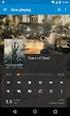 ArtPlayer Instrukcja obsługi Odtwarzacz plików video sterowany poprzez Artnet/DMX V1.1.0.2 1 ArtPlayer Modus to proste oprogramowanie umożliwiające odtwarzanie plików video i ich kontrolę poprzez protokół
ArtPlayer Instrukcja obsługi Odtwarzacz plików video sterowany poprzez Artnet/DMX V1.1.0.2 1 ArtPlayer Modus to proste oprogramowanie umożliwiające odtwarzanie plików video i ich kontrolę poprzez protokół
SYSTEMY OPERACYJNE I SIECI KOMPUTEROWE
 SYSTEMY OPERACYJNE I SIECI KOMPUTEROWE WINDOWS 1 SO i SK/WIN 005 Plik wymiany Pamięć wirtualna 2 SO i SK/WIN Plik wymiany - rodzaj pamięci wirtualnej komputerów. Plik ten służy do tymczasowego przechowywania
SYSTEMY OPERACYJNE I SIECI KOMPUTEROWE WINDOWS 1 SO i SK/WIN 005 Plik wymiany Pamięć wirtualna 2 SO i SK/WIN Plik wymiany - rodzaj pamięci wirtualnej komputerów. Plik ten służy do tymczasowego przechowywania
IBM SPSS Statistics Wersja 25. Windows Instrukcja instalacji (licencja autoryzowanego użytkownika) IBM
 IBM SPSS Statistics Wersja 25 Windows Instrukcja instalacji (licencja autoryzowanego użytkownika) IBM Spis treści Instrukcja instalacji.......... 1 Wymagania systemowe........... 1 Kod autoryzacji.............
IBM SPSS Statistics Wersja 25 Windows Instrukcja instalacji (licencja autoryzowanego użytkownika) IBM Spis treści Instrukcja instalacji.......... 1 Wymagania systemowe........... 1 Kod autoryzacji.............
Instrukcja instalacji i obsługi systemu AR4vision (wersja 1.0.0)
 Instrukcja instalacji i obsługi systemu AR4vision (wersja 1.0.0) Wymagania techniczne: Aplikacja Desktop: System operacyjny Windows 10 Kamera internetowa oraz mikrofon Aplikacja Hololens: System operacyjny
Instrukcja instalacji i obsługi systemu AR4vision (wersja 1.0.0) Wymagania techniczne: Aplikacja Desktop: System operacyjny Windows 10 Kamera internetowa oraz mikrofon Aplikacja Hololens: System operacyjny
Wysyłka dokumentacji serwisowej z Sekafi3 SQL do producentów.
 Wysyłka dokumentacji serwisowej z Sekafi3 SQL do producentów. Możliwość wysyłki dokumentacji serwisowej do producentów poprzez API możliwa jest od wersji 3.0.48.6 (Aby sprawdzić wersję swojego oprogramowania
Wysyłka dokumentacji serwisowej z Sekafi3 SQL do producentów. Możliwość wysyłki dokumentacji serwisowej do producentów poprzez API możliwa jest od wersji 3.0.48.6 (Aby sprawdzić wersję swojego oprogramowania
Aktualizacja modemu LTE Speed 1000
 Aktualizacja modemu LTE Speed 1000 1. Wstęp zasady działania Modem LTE Speed 1000 jest wyposażony w funkcję automatycznej aktualizacji oprogramowania zarówno urządzenia (firmware), jak i aplikacji manager
Aktualizacja modemu LTE Speed 1000 1. Wstęp zasady działania Modem LTE Speed 1000 jest wyposażony w funkcję automatycznej aktualizacji oprogramowania zarówno urządzenia (firmware), jak i aplikacji manager
Dokumentacja Użytkownika Systemu
 Dokumentacja Użytkownika Systemu Integracja z Okazje.info, Skąpiec, Sklepy24 Wersja 7.9 Spis treści 1 INTEGRACJA... 3 2 REJESTRACJA... 4 2.1 OKAZJE.INFO... 4 2.2 SKĄPIEC... 4 2.3 SKLEPY24.PL... 4 3 KONFIGURACJA...
Dokumentacja Użytkownika Systemu Integracja z Okazje.info, Skąpiec, Sklepy24 Wersja 7.9 Spis treści 1 INTEGRACJA... 3 2 REJESTRACJA... 4 2.1 OKAZJE.INFO... 4 2.2 SKĄPIEC... 4 2.3 SKLEPY24.PL... 4 3 KONFIGURACJA...
Dokumentacja Użytkownika Systemu
 Dokumentacja Użytkownika Systemu Integracja z Ceneo.pl Wersja 2016.3.2 Spis treści 1 INTEGRACJA... 3 2 REJESTRACJA NA CENEO.PL... 4 3 KONFIGURACJA Z SERWISEM CENEO.PL... 5 4 PRZYGOTOWANIE ASORTYMENTU...
Dokumentacja Użytkownika Systemu Integracja z Ceneo.pl Wersja 2016.3.2 Spis treści 1 INTEGRACJA... 3 2 REJESTRACJA NA CENEO.PL... 4 3 KONFIGURACJA Z SERWISEM CENEO.PL... 5 4 PRZYGOTOWANIE ASORTYMENTU...
Ważne: Przed rozpoczęciem instalowania serwera DP-G321 NALEŻY WYŁACZYĆ zasilanie drukarki.
 Do skonfigurowania urządzenia może posłużyć każda nowoczesna przeglądarka, np. Internet Explorer 6 lub Netscape Navigator 7.0. DP-G321 Bezprzewodowy, wieloportowy serwer wydruków AirPlus G 802.11g / 2.4
Do skonfigurowania urządzenia może posłużyć każda nowoczesna przeglądarka, np. Internet Explorer 6 lub Netscape Navigator 7.0. DP-G321 Bezprzewodowy, wieloportowy serwer wydruków AirPlus G 802.11g / 2.4
Instrukcja użytkownika ARSoft-WZ1
 05-090 Raszyn, ul Gałczyńskiego 6 tel (+48) 22 101-27-31, 22 853-48-56 automatyka@apar.pl www.apar.pl Instrukcja użytkownika ARSoft-WZ1 wersja 3.x 1. Opis Aplikacja ARSOFT-WZ1 umożliwia konfigurację i
05-090 Raszyn, ul Gałczyńskiego 6 tel (+48) 22 101-27-31, 22 853-48-56 automatyka@apar.pl www.apar.pl Instrukcja użytkownika ARSoft-WZ1 wersja 3.x 1. Opis Aplikacja ARSOFT-WZ1 umożliwia konfigurację i
Cookie Policy. 1. Informacje ogólne.
 Cookie Policy 1. Informacje ogólne. 1. Operatorem Serwisu jest Artur Kowalski http://inzynieria.pro 2. Serwis realizuje funkcje pozyskiwania informacji o użytkownikach i ich zachowaniu w następujący sposób:
Cookie Policy 1. Informacje ogólne. 1. Operatorem Serwisu jest Artur Kowalski http://inzynieria.pro 2. Serwis realizuje funkcje pozyskiwania informacji o użytkownikach i ich zachowaniu w następujący sposób:
Poniżej znajduje się instrukcja konfiguracji najpopularniejszych programów do obsługi poczty.
 Uwagi ogólne System pocztowy NetMail wspiera protokoły pocztowe IMAP oraz SMTP (protokół POP3 został wyłączony). Umożliwia to współpracę z programami pocztowymi takimi jak Outlook Express, Mozilla Thunderbird
Uwagi ogólne System pocztowy NetMail wspiera protokoły pocztowe IMAP oraz SMTP (protokół POP3 został wyłączony). Umożliwia to współpracę z programami pocztowymi takimi jak Outlook Express, Mozilla Thunderbird
SERWER AKTUALIZACJI UpServ
 Wersja 1.12 upserv_pl 11/16 SERWER AKTUALIZACJI UpServ SATEL sp. z o.o. ul. Budowlanych 66 80-298 Gdańsk POLSKA tel. 58 320 94 00 serwis 58 320 94 30 dz. techn. 58 320 94 20; 604 166 075 www.satel.pl SATEL
Wersja 1.12 upserv_pl 11/16 SERWER AKTUALIZACJI UpServ SATEL sp. z o.o. ul. Budowlanych 66 80-298 Gdańsk POLSKA tel. 58 320 94 00 serwis 58 320 94 30 dz. techn. 58 320 94 20; 604 166 075 www.satel.pl SATEL
Polityka prywatności serwisu www.aran.com.pl
 Przedsiębiorstwo BudowlanoHandlowe Z.Niziński Polityka prywatności serwisu www.aran.com.pl 1. Informacje ogólne. Operatorem Serwisu [adres serwisu, np. www.blink.pl] jest [pełne dane rejestrowe] Serwis
Przedsiębiorstwo BudowlanoHandlowe Z.Niziński Polityka prywatności serwisu www.aran.com.pl 1. Informacje ogólne. Operatorem Serwisu [adres serwisu, np. www.blink.pl] jest [pełne dane rejestrowe] Serwis
Laboratorium - Monitorowanie i zarządzanie zasobami systemu Windows 7
 5.0 5.3.3.5 Laboratorium - Monitorowanie i zarządzanie zasobami systemu Windows 7 Wprowadzenie Wydrukuj i uzupełnij to laboratorium. W tym laboratorium, będziesz korzystać z narzędzi administracyjnych
5.0 5.3.3.5 Laboratorium - Monitorowanie i zarządzanie zasobami systemu Windows 7 Wprowadzenie Wydrukuj i uzupełnij to laboratorium. W tym laboratorium, będziesz korzystać z narzędzi administracyjnych
Serwis realizuje funkcje pozyskiwania informacji o użytkownikach i ich zachowaniach w następujący sposób:
 Informacje ogólne. Operatorem Serwisu www.gops.gmina.swidnica.pl jest Gminny Ośrodek Pomocy Społecznej w Świdnicy, ul. B.Głowackiego 4, 58-100 Świdnica NIP: 884-18-46-403 REGON:005811915 Serwis realizuje
Informacje ogólne. Operatorem Serwisu www.gops.gmina.swidnica.pl jest Gminny Ośrodek Pomocy Społecznej w Świdnicy, ul. B.Głowackiego 4, 58-100 Świdnica NIP: 884-18-46-403 REGON:005811915 Serwis realizuje
MasterEdytor. Podprogram pomocniczy do programu mpfotoalbum 1.2 INSTRUKCJA
 MasterEdytor Podprogram pomocniczy do programu mpfotoalbum 1.2 INSTRUKCJA 1. Przeznaczenie Program MasterEdytor przeznaczony jest do skonfigurowania wszystkich parametrów pracy programu mpfotoalbum. 2.
MasterEdytor Podprogram pomocniczy do programu mpfotoalbum 1.2 INSTRUKCJA 1. Przeznaczenie Program MasterEdytor przeznaczony jest do skonfigurowania wszystkich parametrów pracy programu mpfotoalbum. 2.
Oprogramowanie ILUO Biznes pozwala na jednoczesne zarządzanie wieloma sklepami Internetowymi zbudowanymi na oprogramowaniu różnych producentów.
 Oprogramowanie ILUO Biznes pozwala na jednoczesne zarządzanie wieloma sklepami Internetowymi zbudowanymi na oprogramowaniu różnych producentów. Niektóre z modułów Integracyjnych z ILUO Biznes zostały przygotowane
Oprogramowanie ILUO Biznes pozwala na jednoczesne zarządzanie wieloma sklepami Internetowymi zbudowanymi na oprogramowaniu różnych producentów. Niektóre z modułów Integracyjnych z ILUO Biznes zostały przygotowane
Definiowanie drukarek w programie ZAFIR
 Definiowanie drukarek w programie ZAFIR Zbiór drukarek jest widoczny w przeglądarce, która jest dostępna z pierwszego menu programu w zakładce 1D-Drukarki 1D-Drukarki w systemie. Najczęściej baza
Definiowanie drukarek w programie ZAFIR Zbiór drukarek jest widoczny w przeglądarce, która jest dostępna z pierwszego menu programu w zakładce 1D-Drukarki 1D-Drukarki w systemie. Najczęściej baza
Instrukcja do programu Roger Licensing Server v1.0.0 Rev. A
 Instrukcja do programu Roger Licensing Server v1.0.0 Rev. A Spis treści Spis treści... 2 Wprowadzenie... 3 Przeznaczenie... 3 Moduły... 3 Koncepcja działania... 3 Wymagania... 4 Instalacja... 5 Używanie
Instrukcja do programu Roger Licensing Server v1.0.0 Rev. A Spis treści Spis treści... 2 Wprowadzenie... 3 Przeznaczenie... 3 Moduły... 3 Koncepcja działania... 3 Wymagania... 4 Instalacja... 5 Używanie
Instrukcje dotyczące systemu Windows w przypadku drukarki podłączonej lokalnie
 Strona 1 z 5 Połączenia Instrukcje dotyczące systemu Windows w przypadku drukarki podłączonej lokalnie Przed instalacją oprogramowania drukarki do systemu Windows Drukarka podłączona lokalnie to drukarka
Strona 1 z 5 Połączenia Instrukcje dotyczące systemu Windows w przypadku drukarki podłączonej lokalnie Przed instalacją oprogramowania drukarki do systemu Windows Drukarka podłączona lokalnie to drukarka
Instrukcja obsługi Strona aplikacji
 Instrukcja obsługi Strona aplikacji Przed rozpoczęciem użytkowania urządzenia należy dokładnie przeczytać niniejszy podręcznik i zachować w pobliżu urządzenia w celu szybkiego zasięgnięcia potrzebnych
Instrukcja obsługi Strona aplikacji Przed rozpoczęciem użytkowania urządzenia należy dokładnie przeczytać niniejszy podręcznik i zachować w pobliżu urządzenia w celu szybkiego zasięgnięcia potrzebnych
